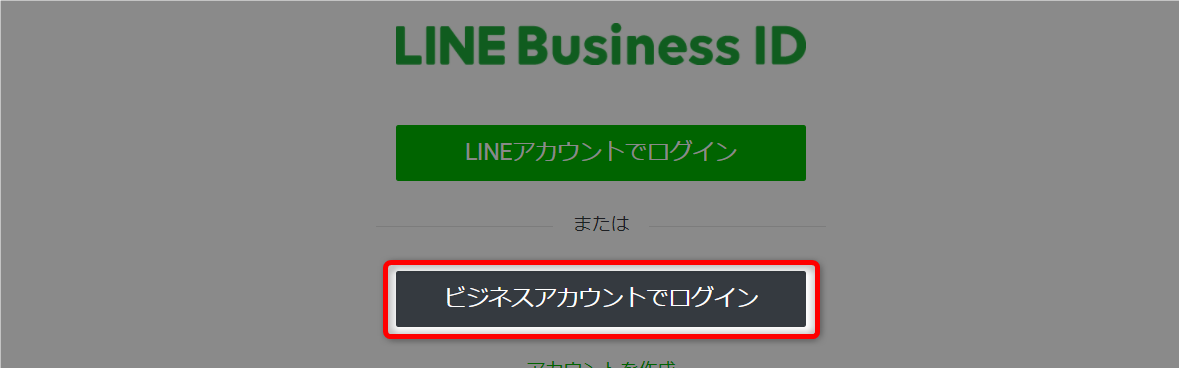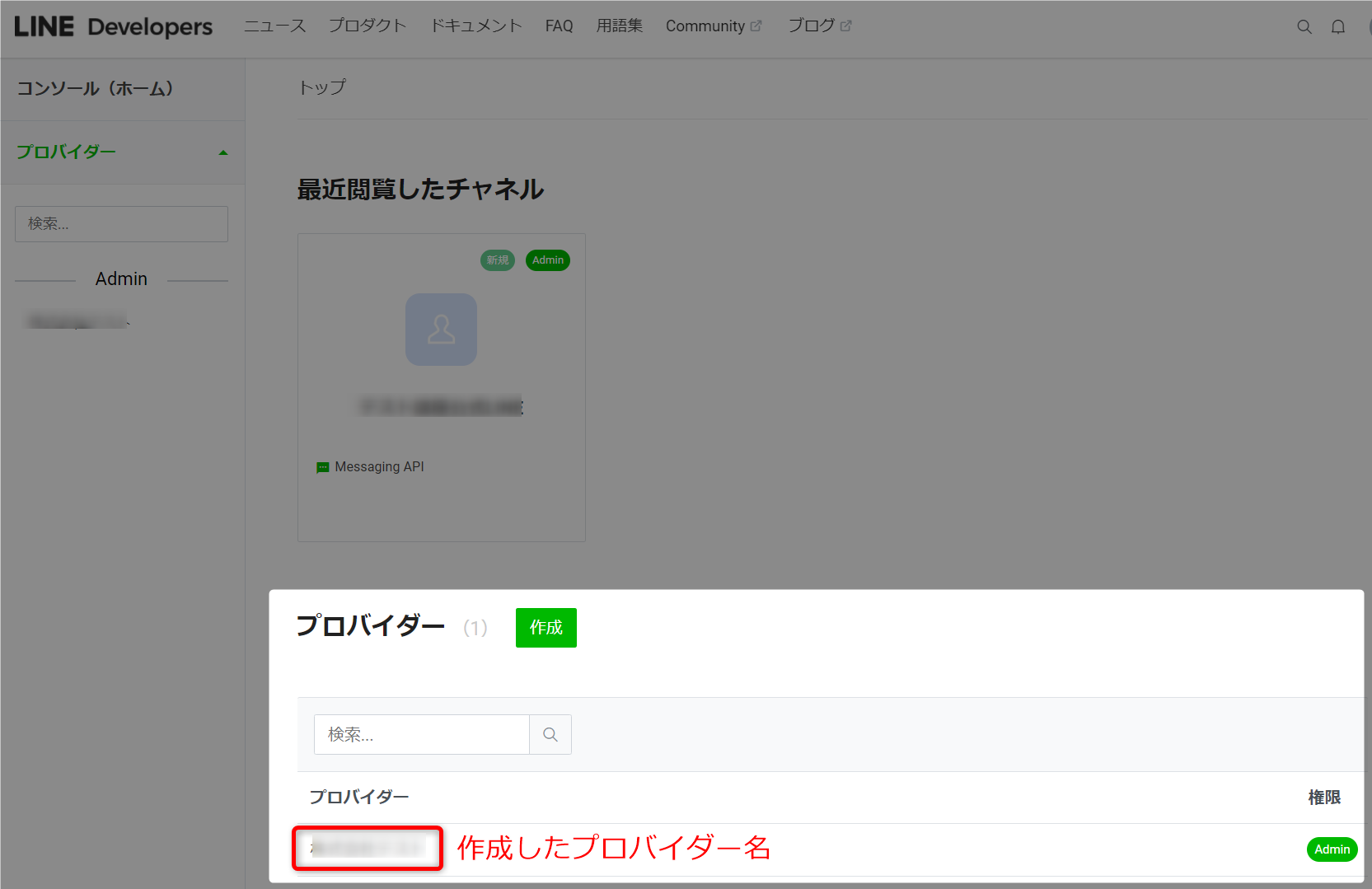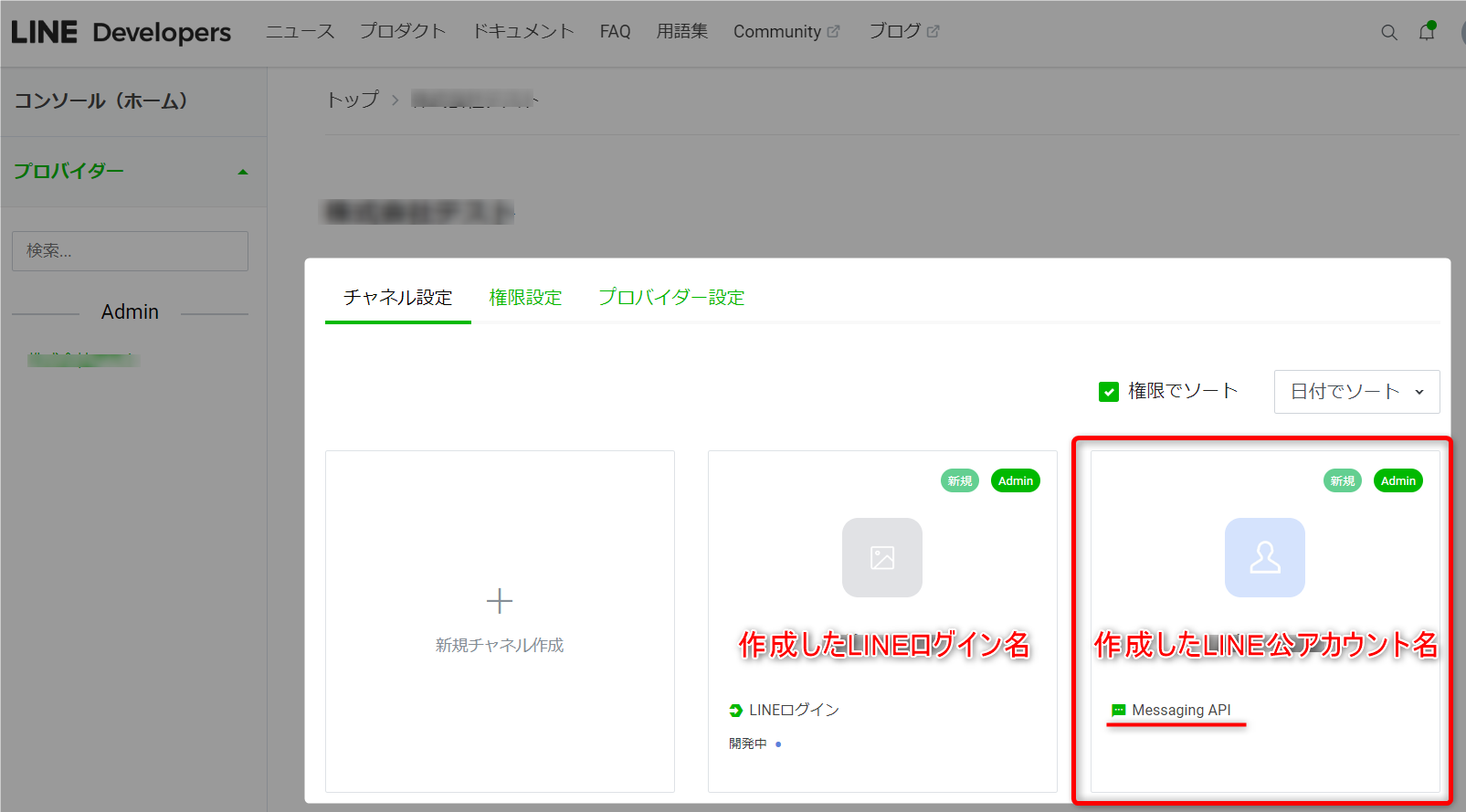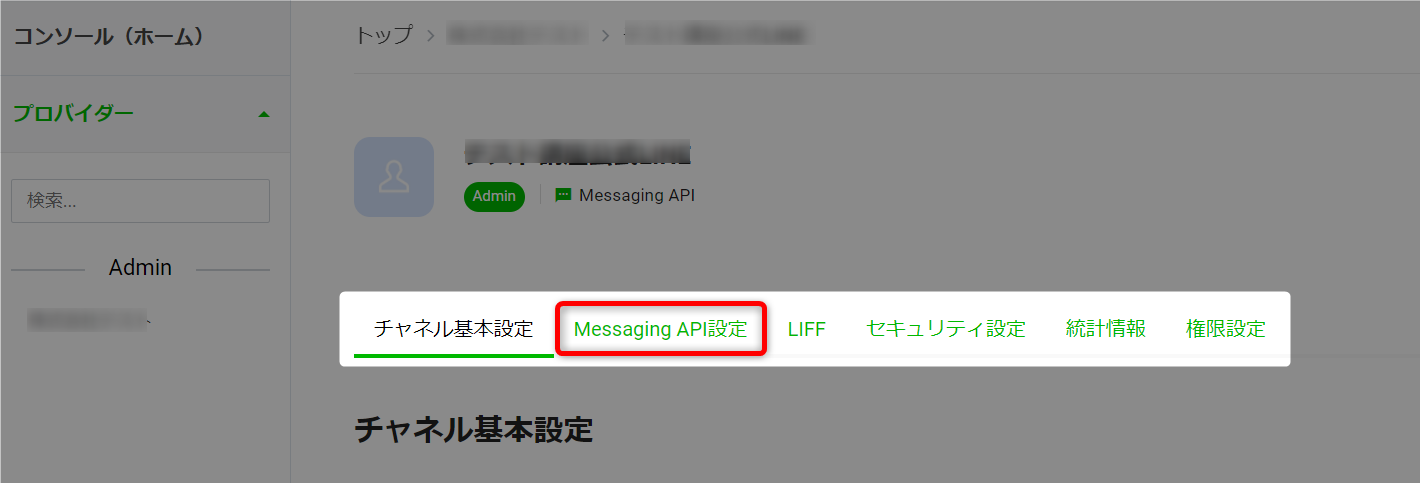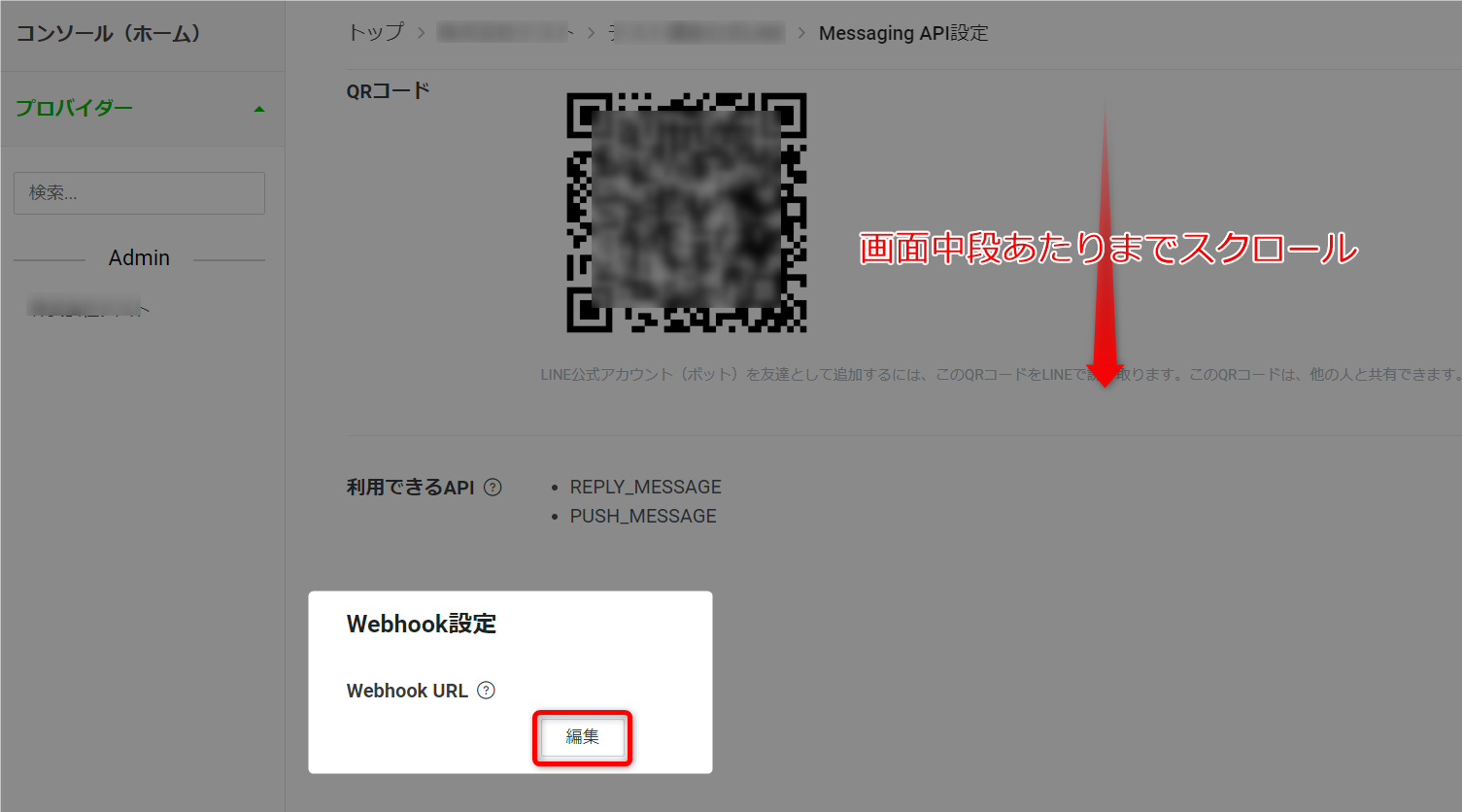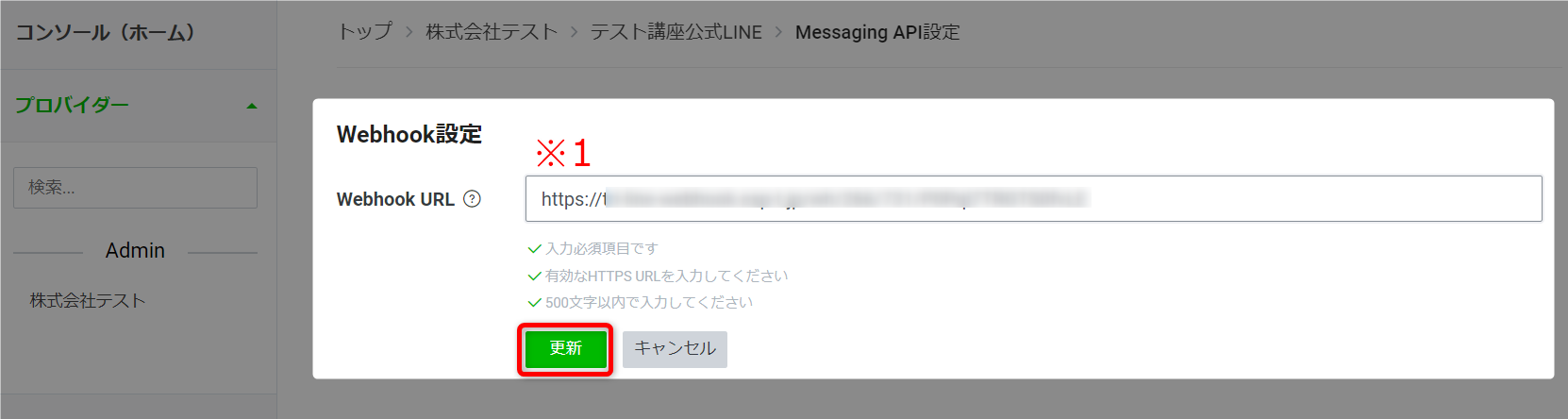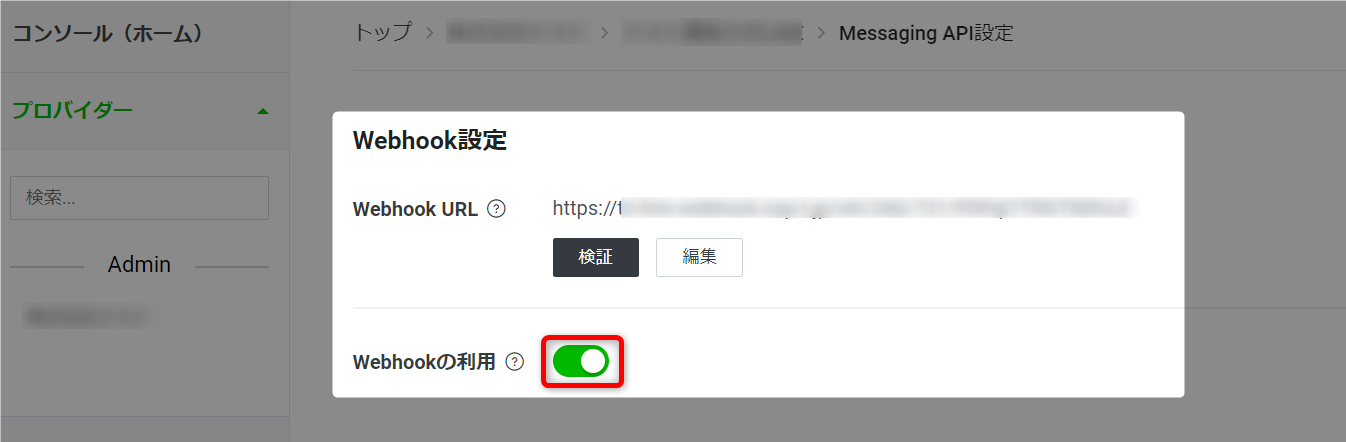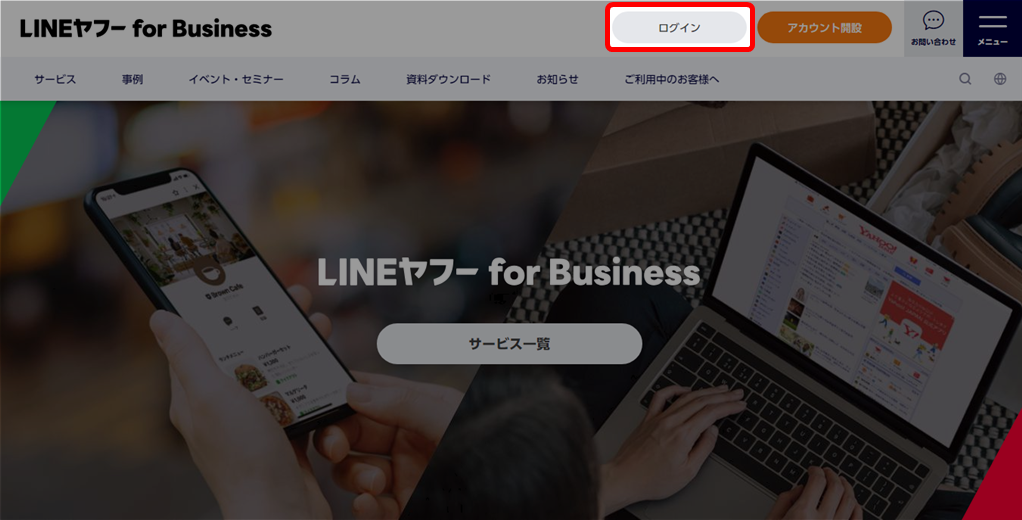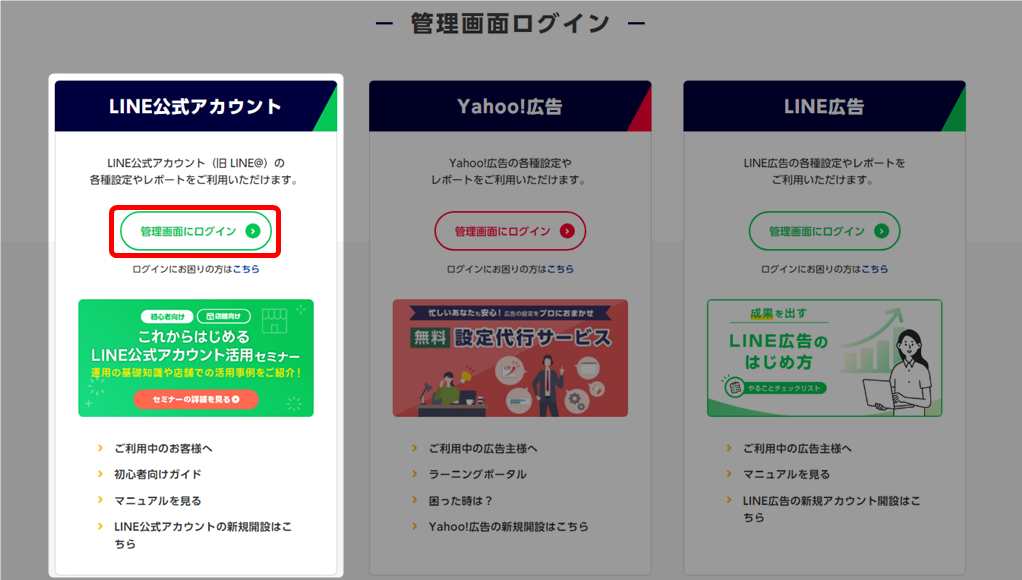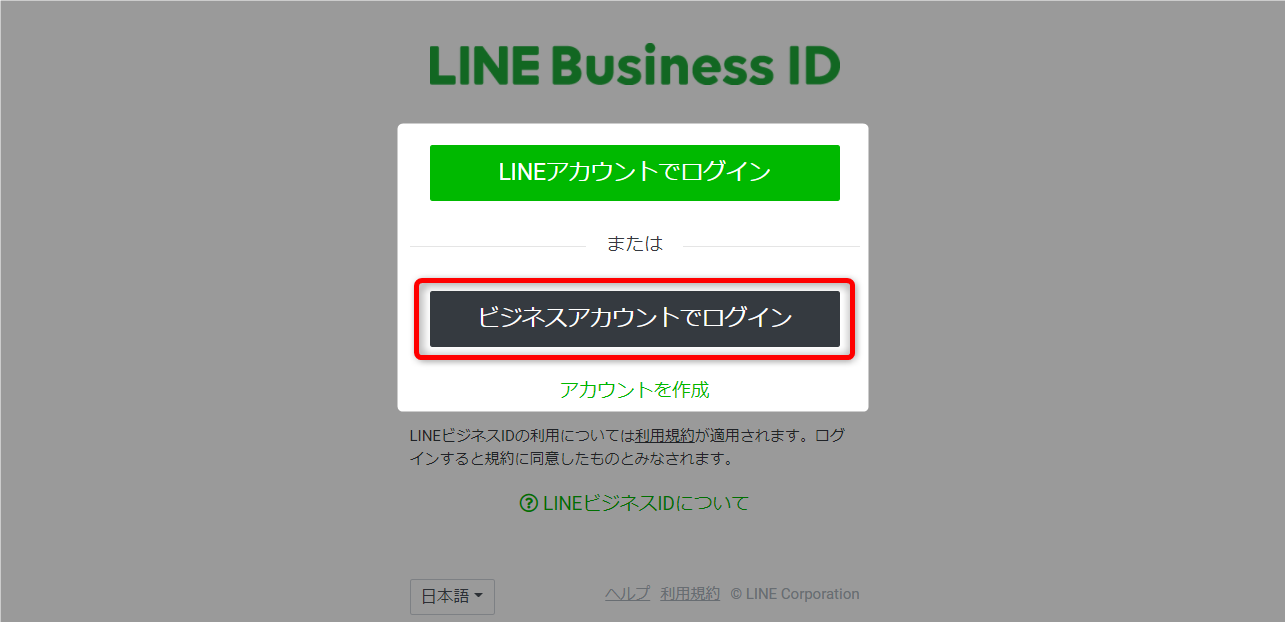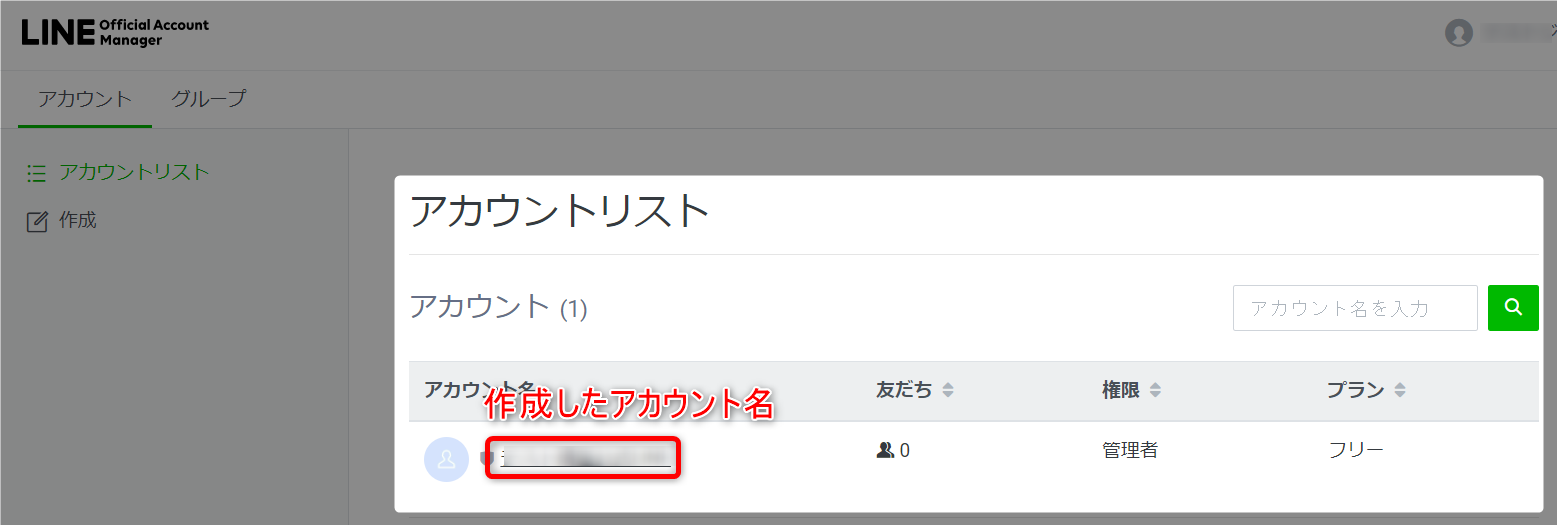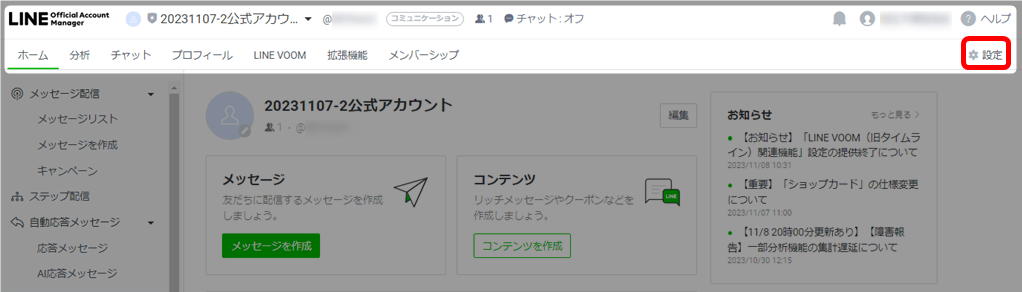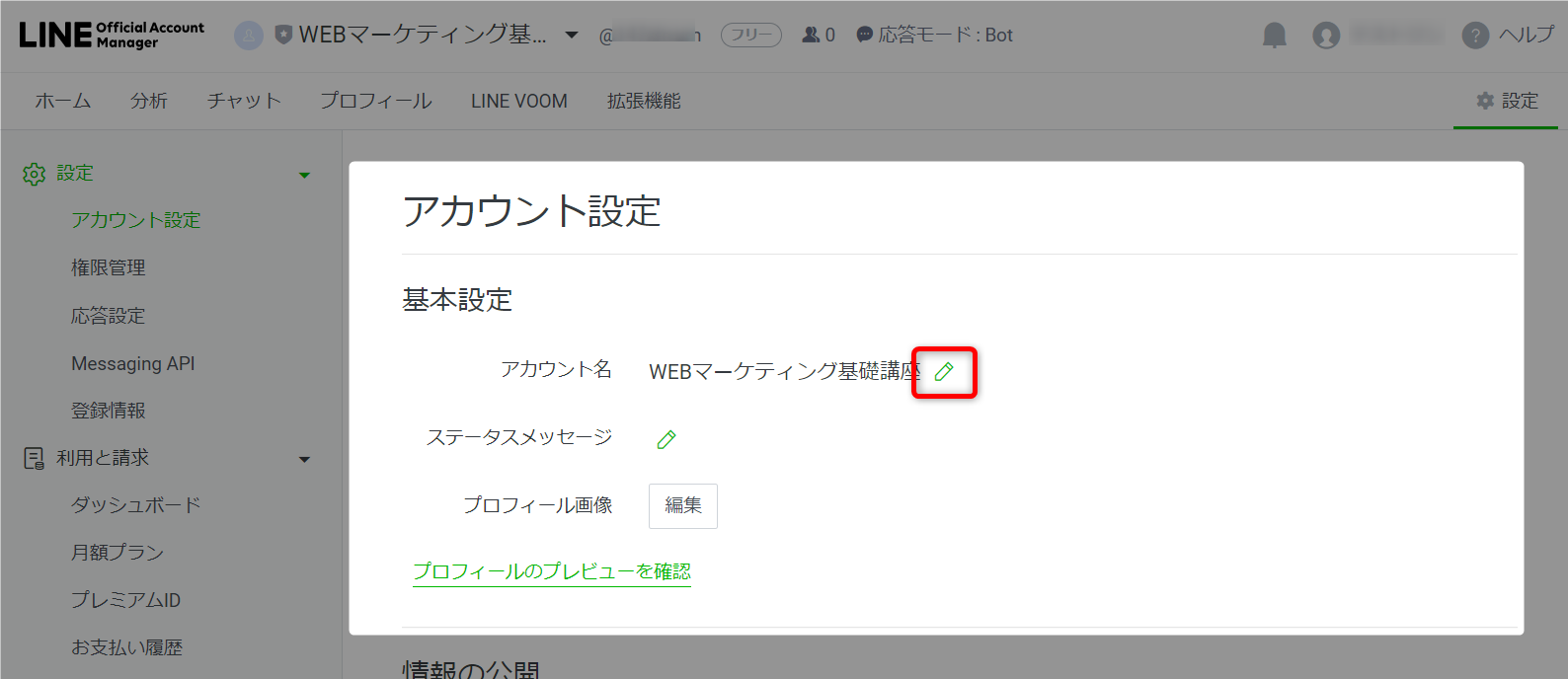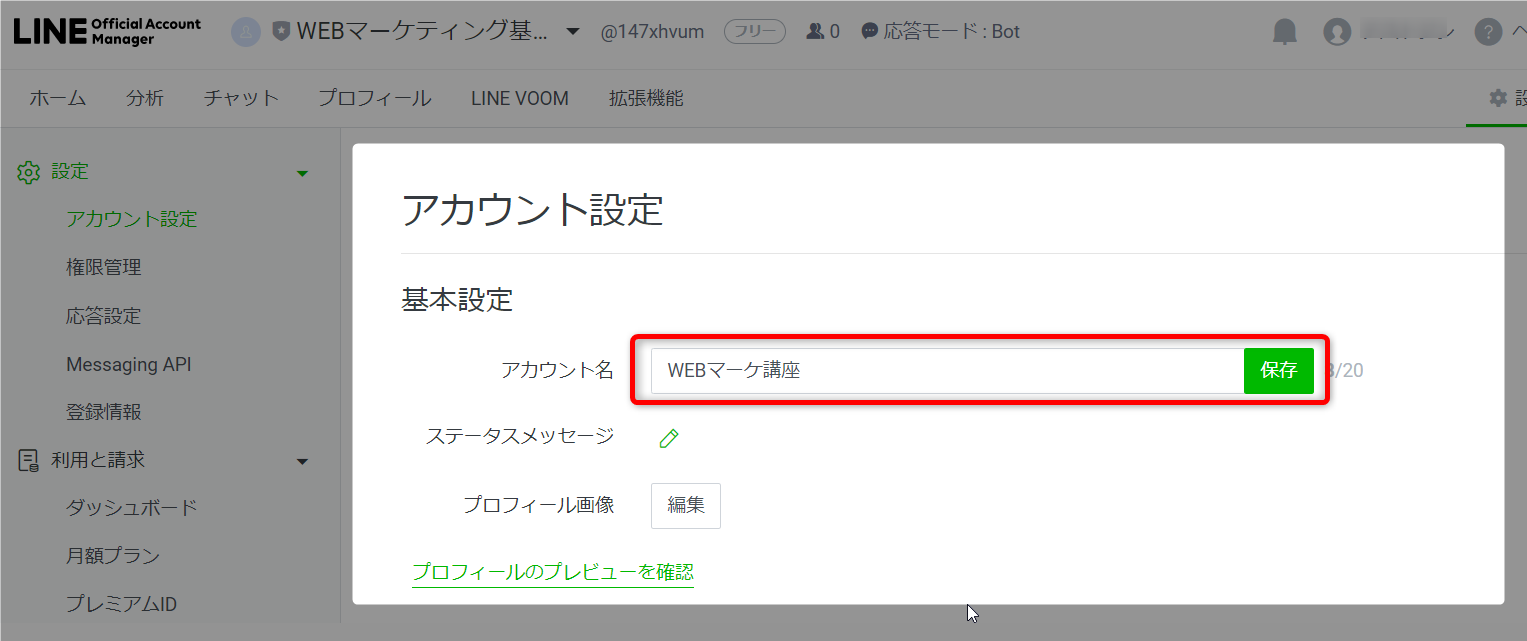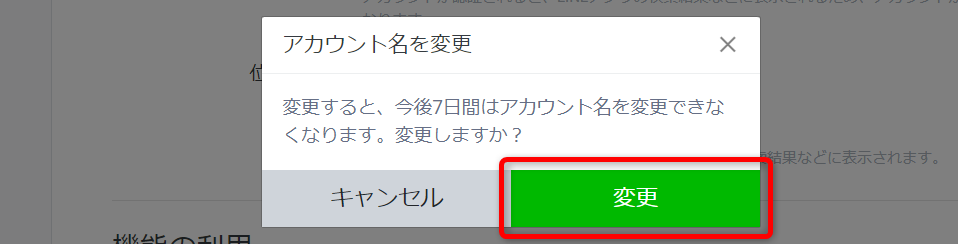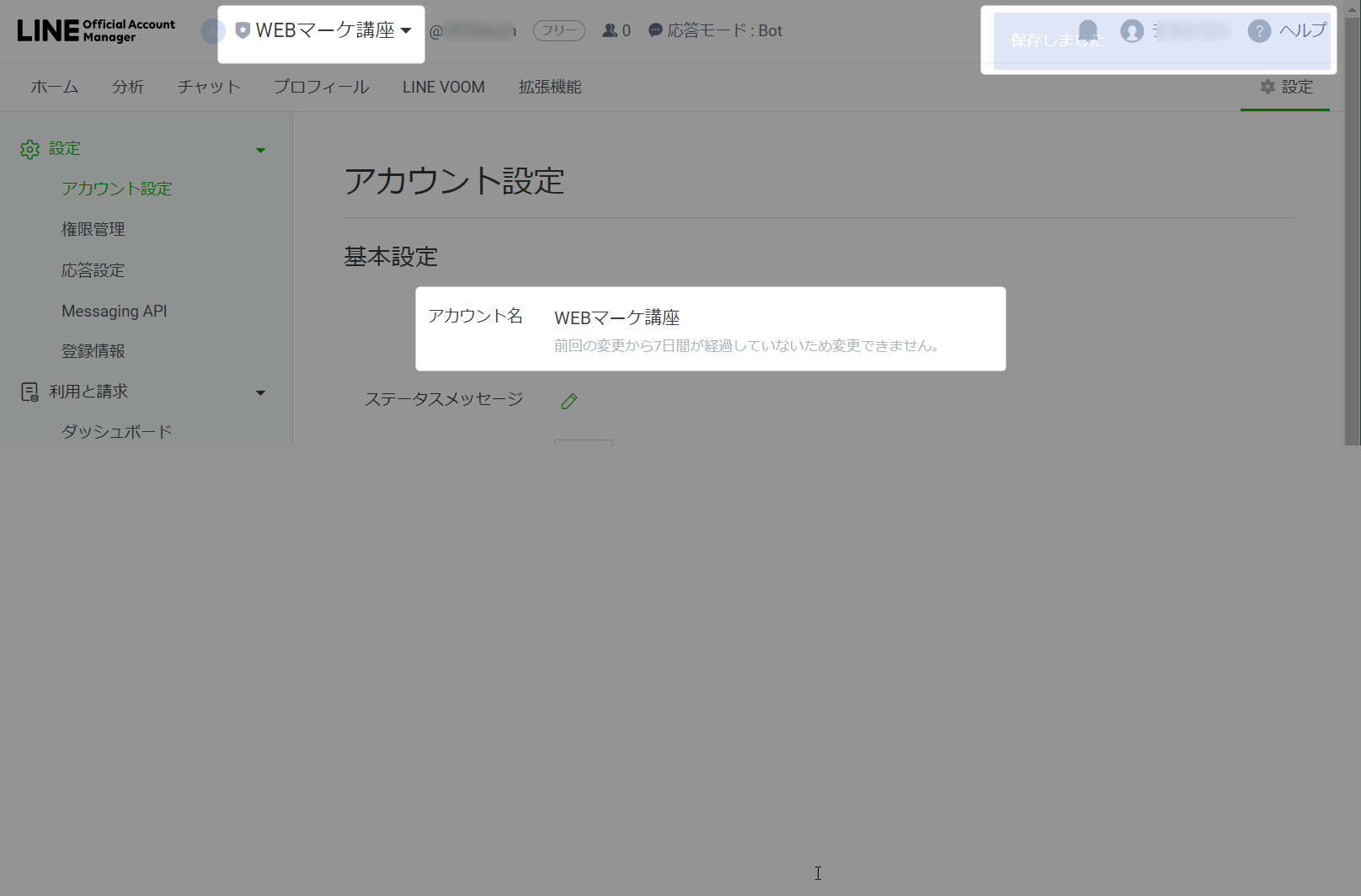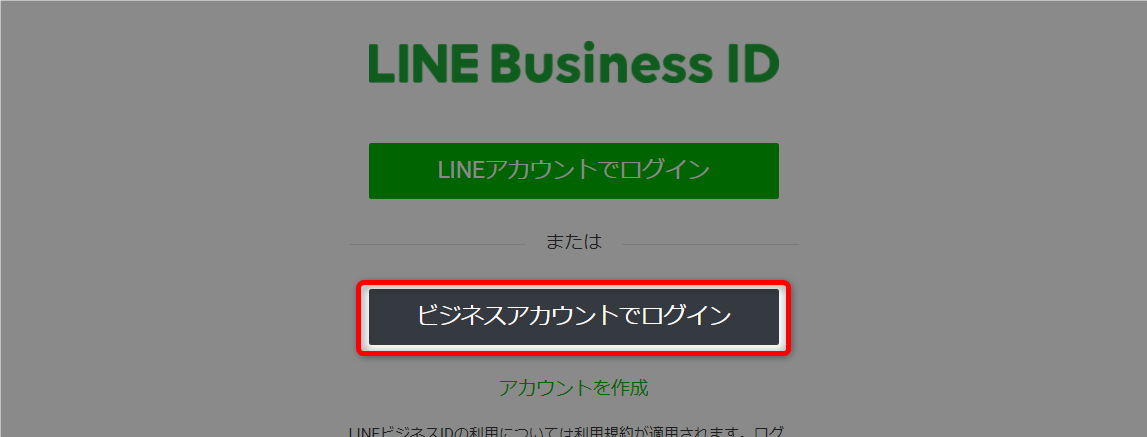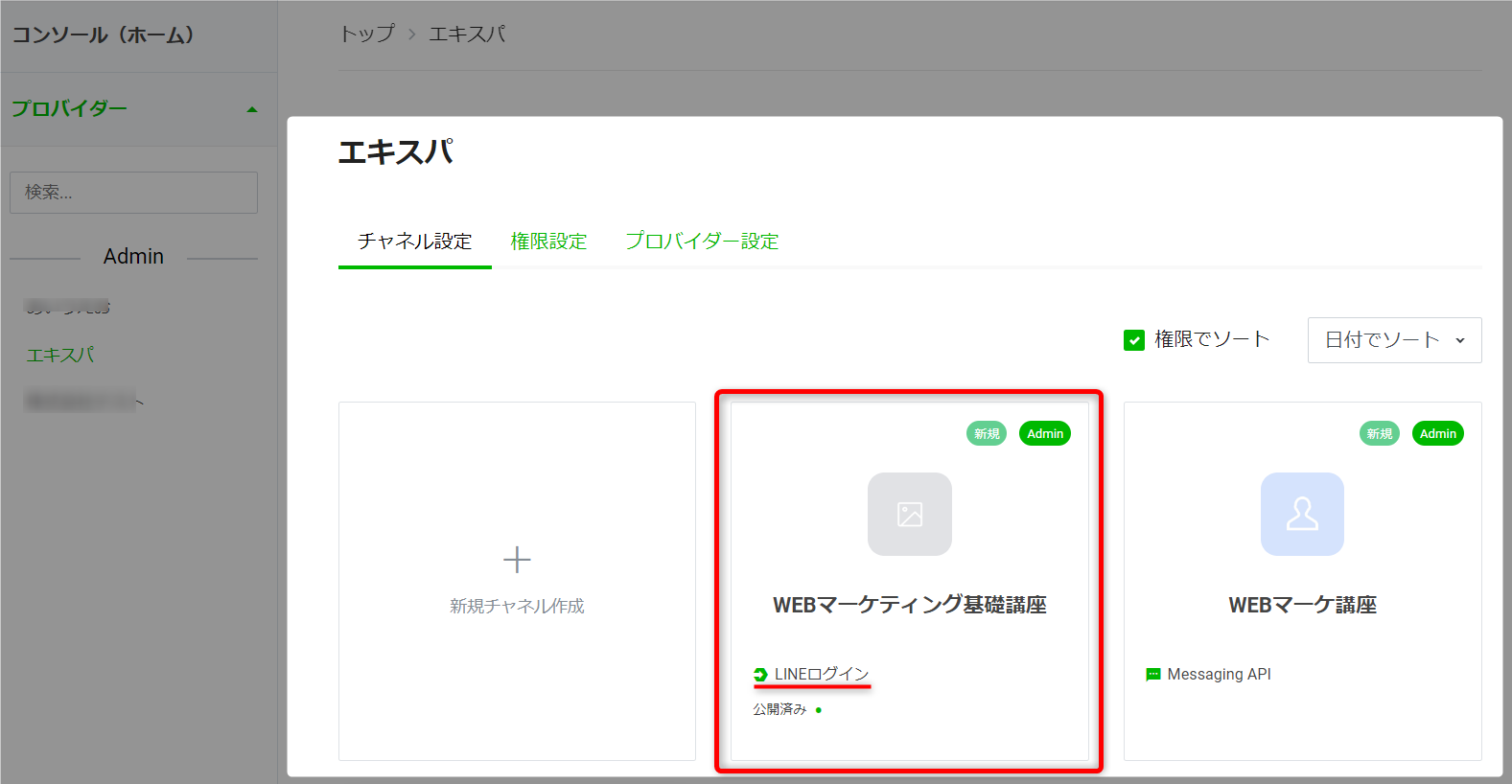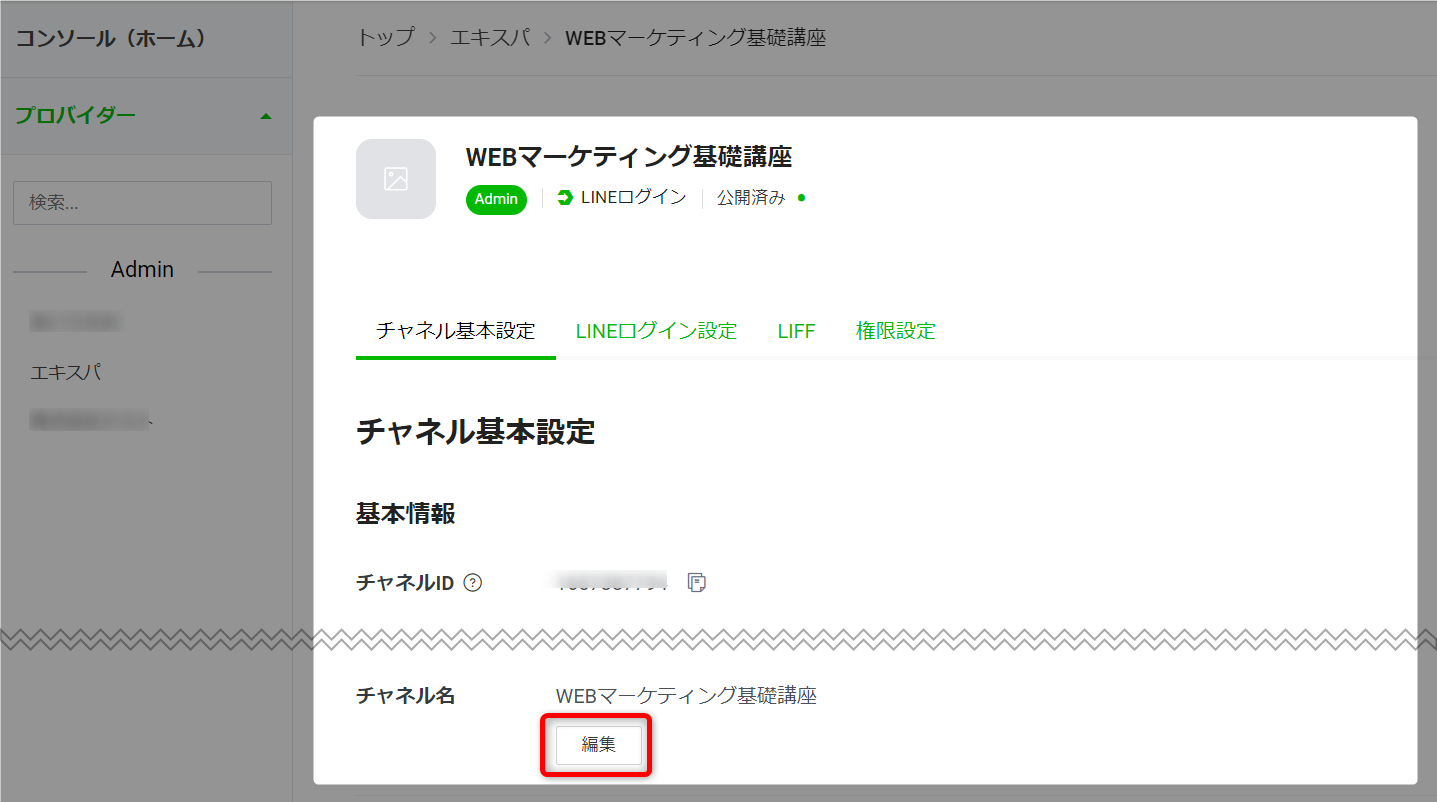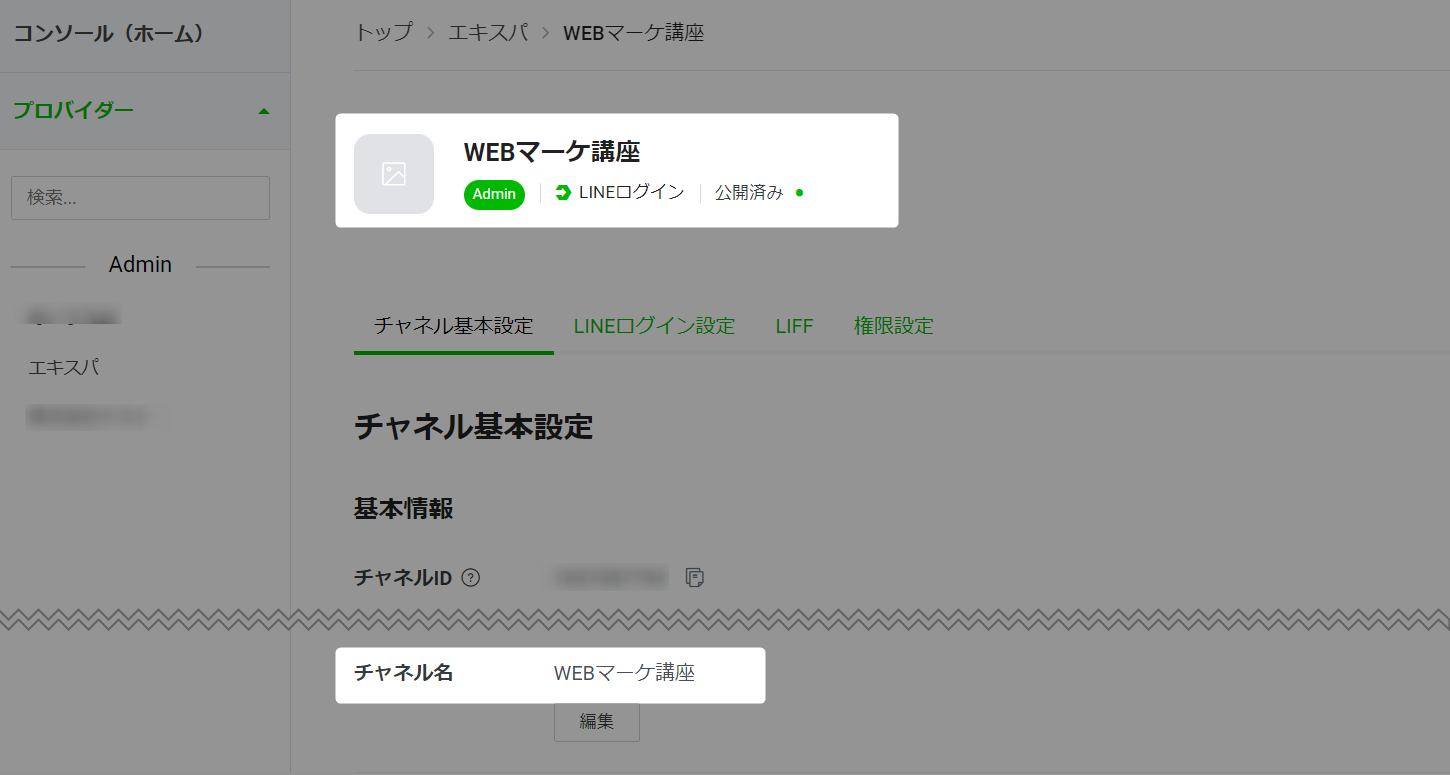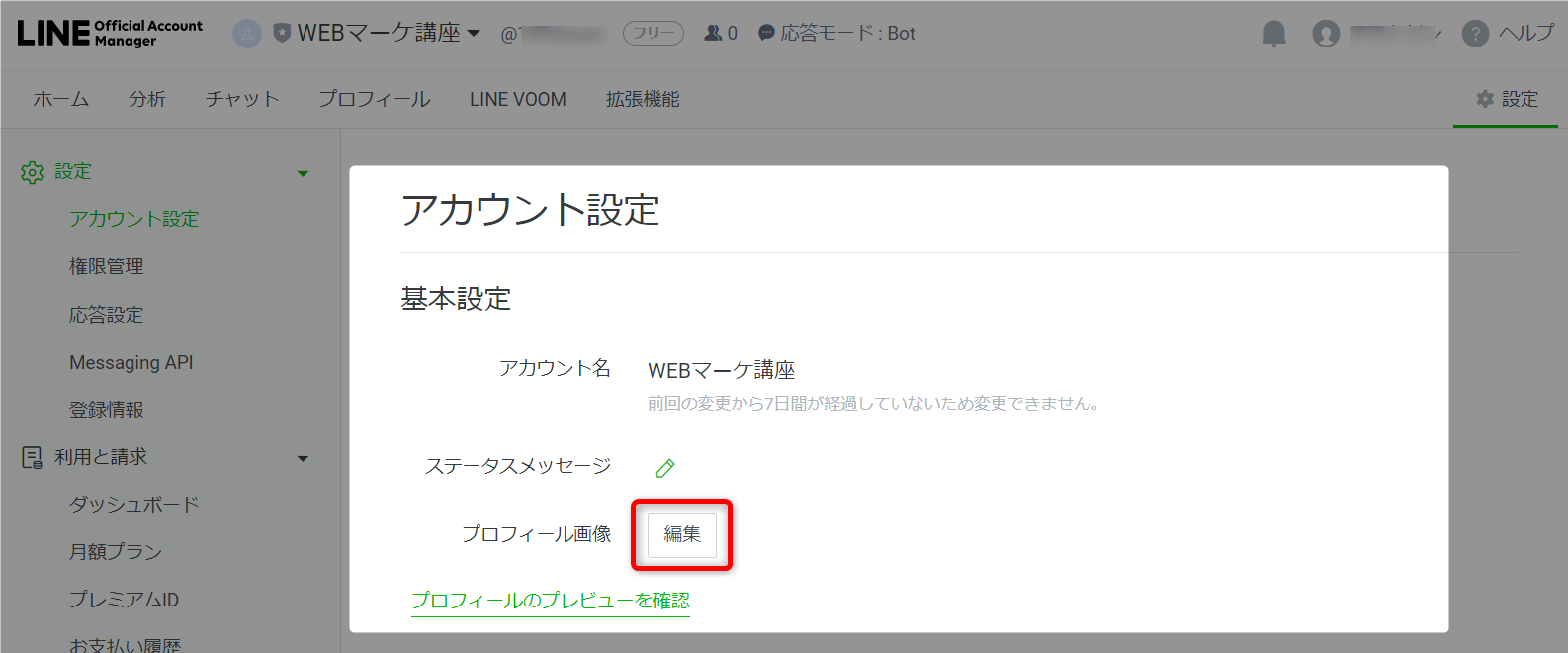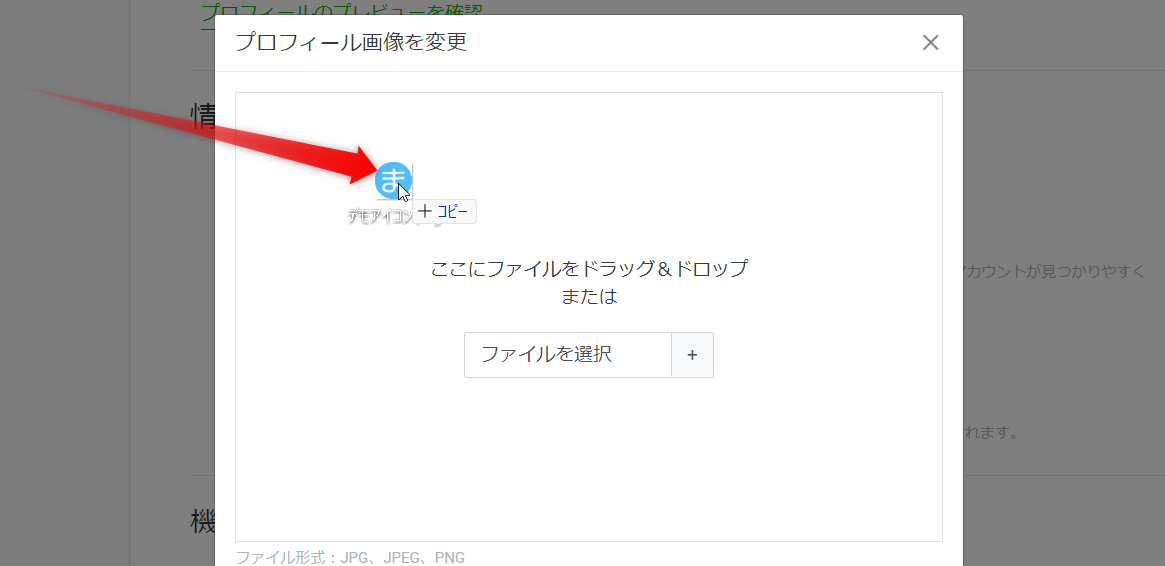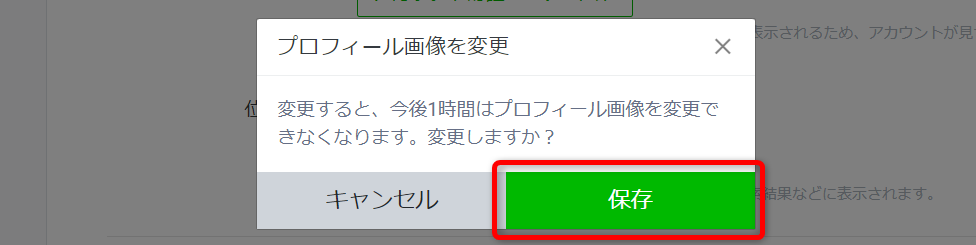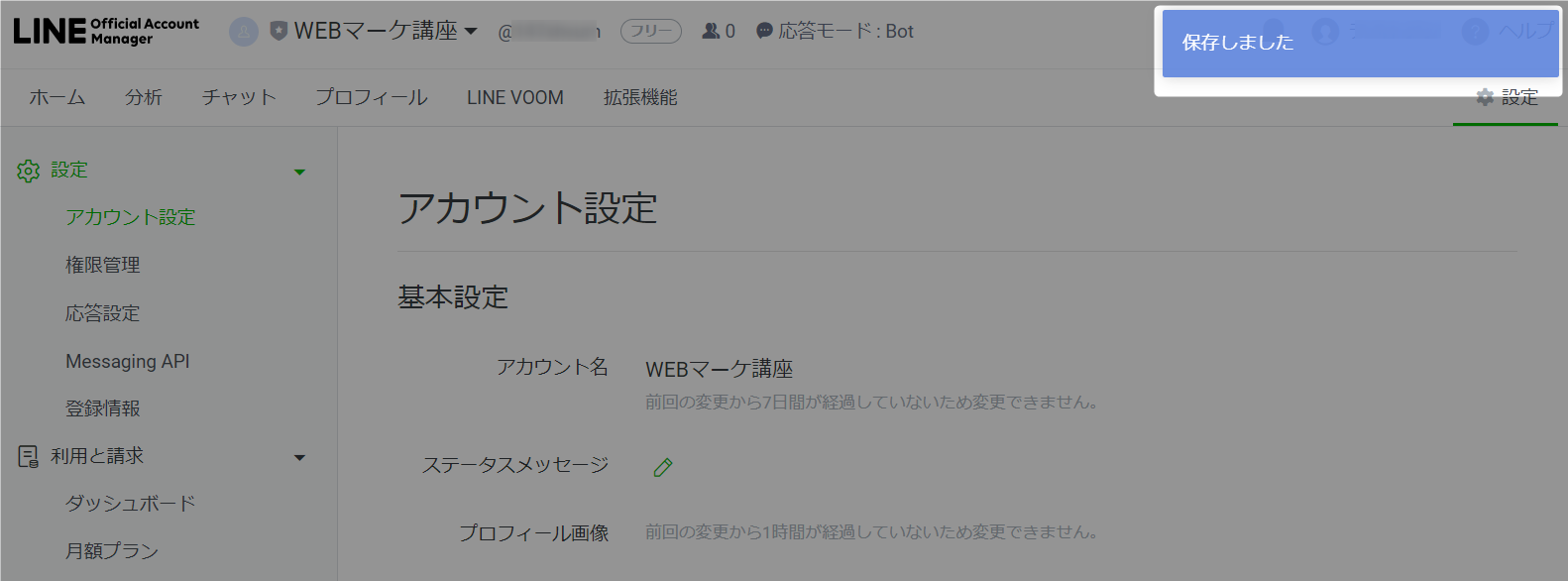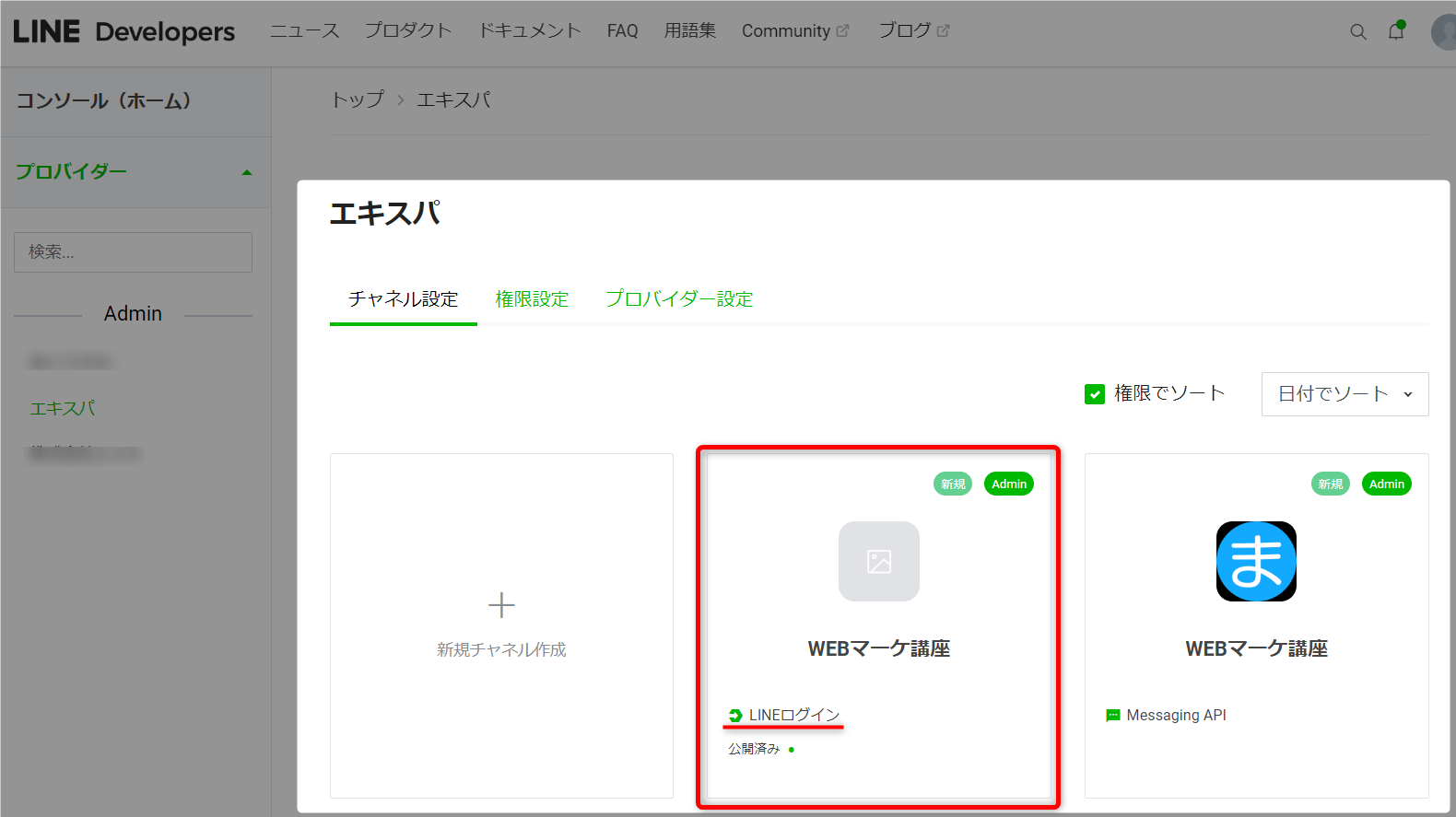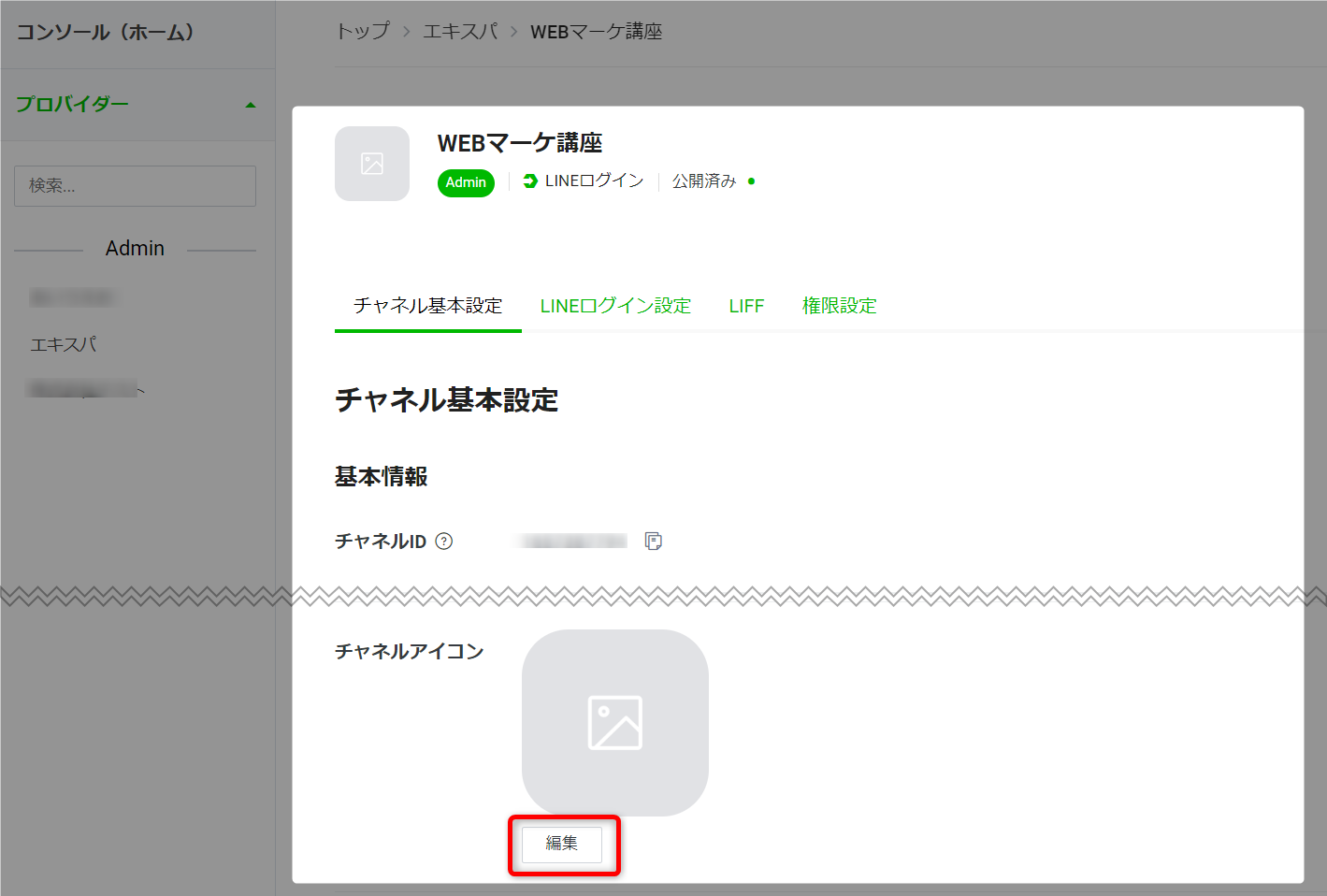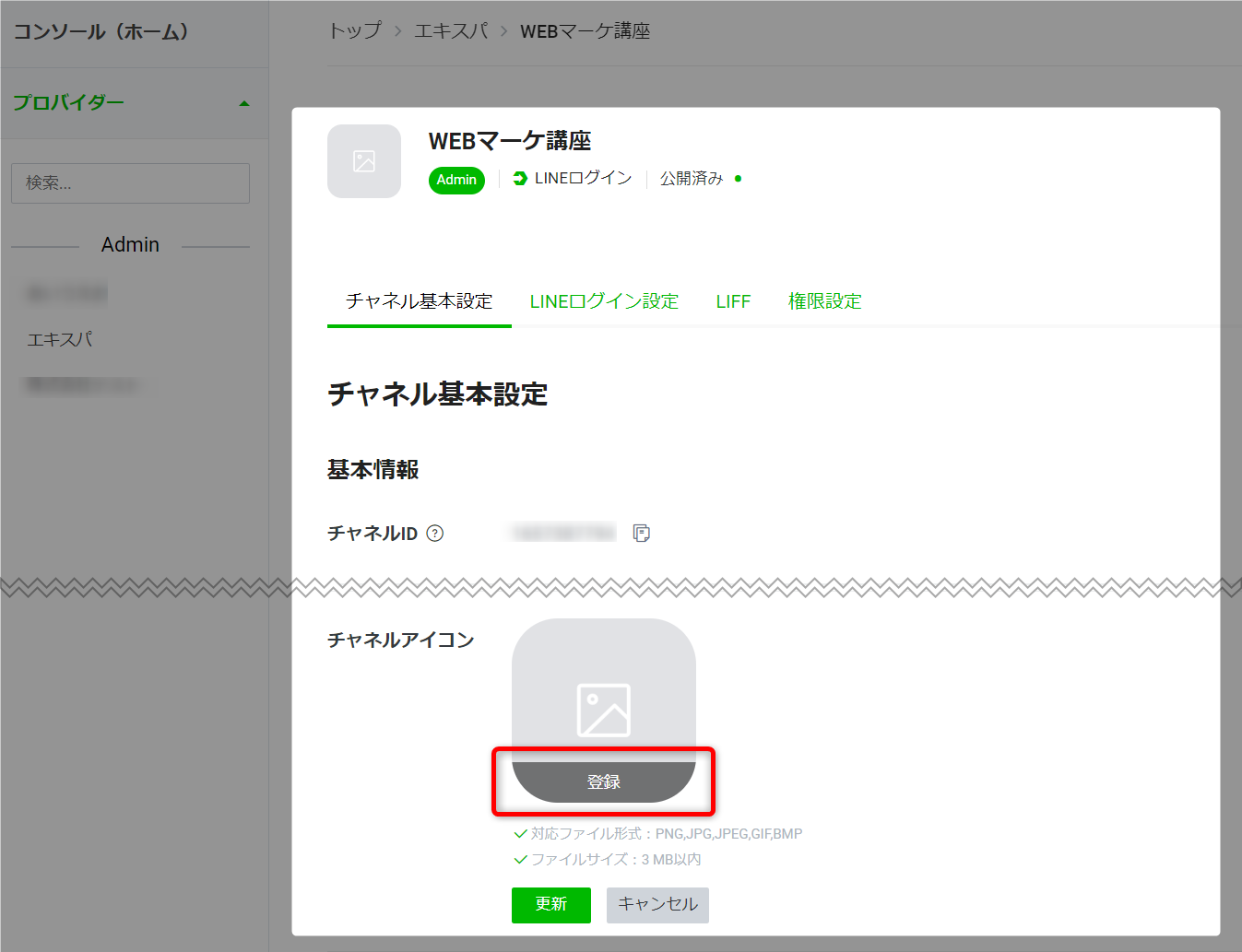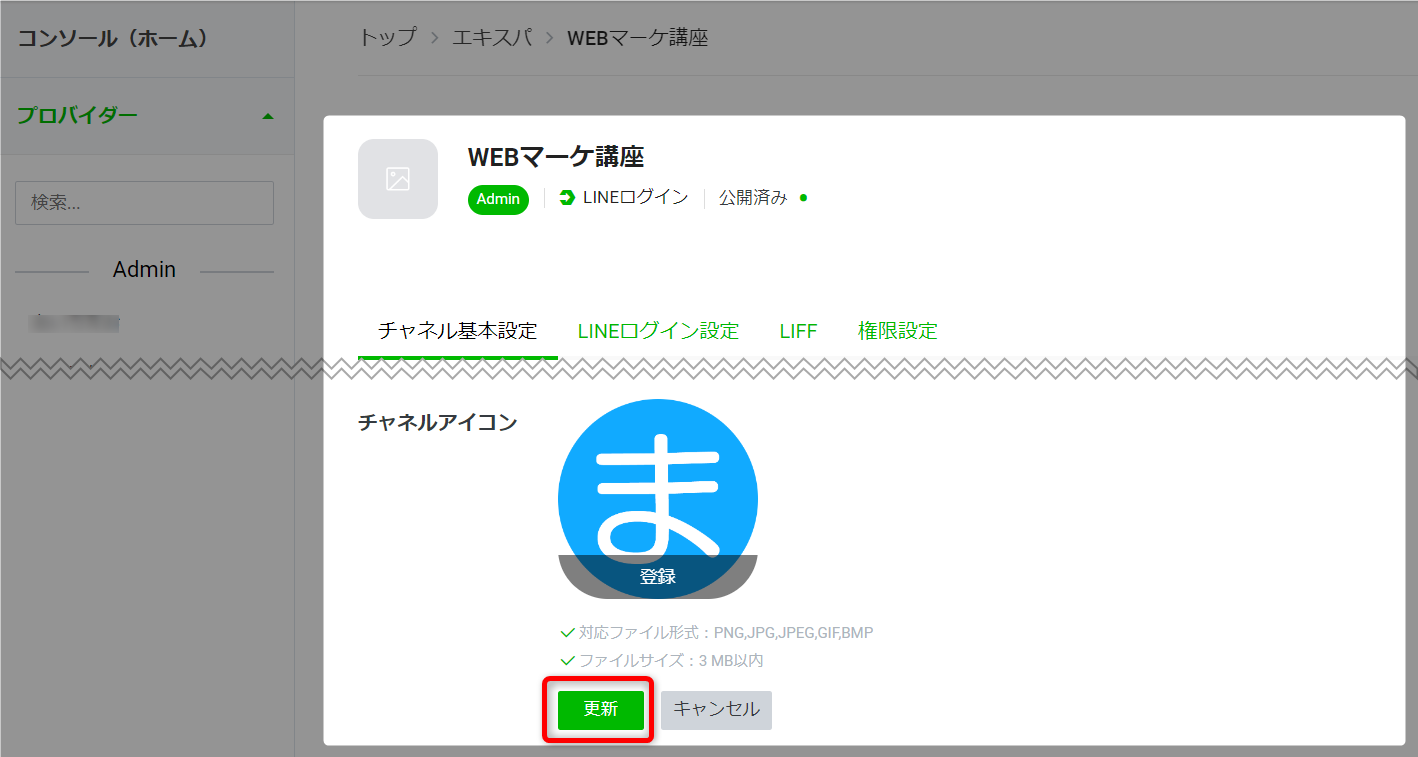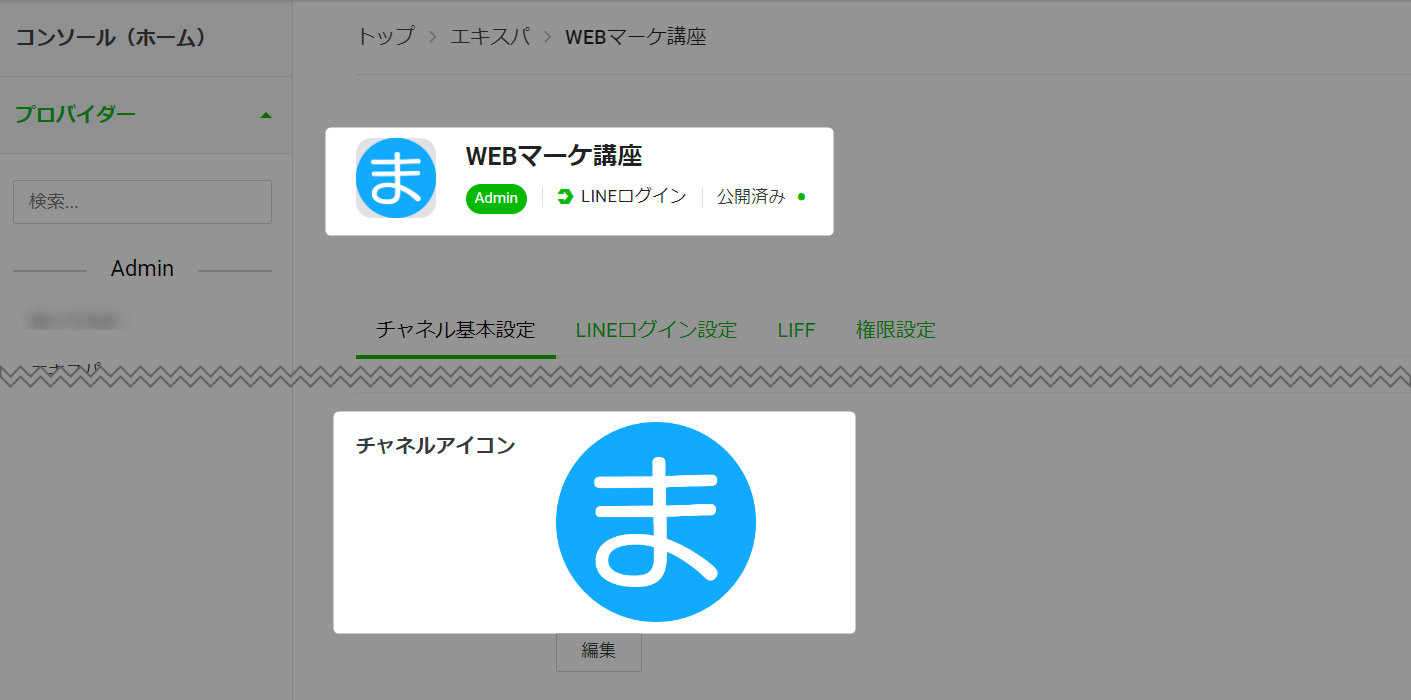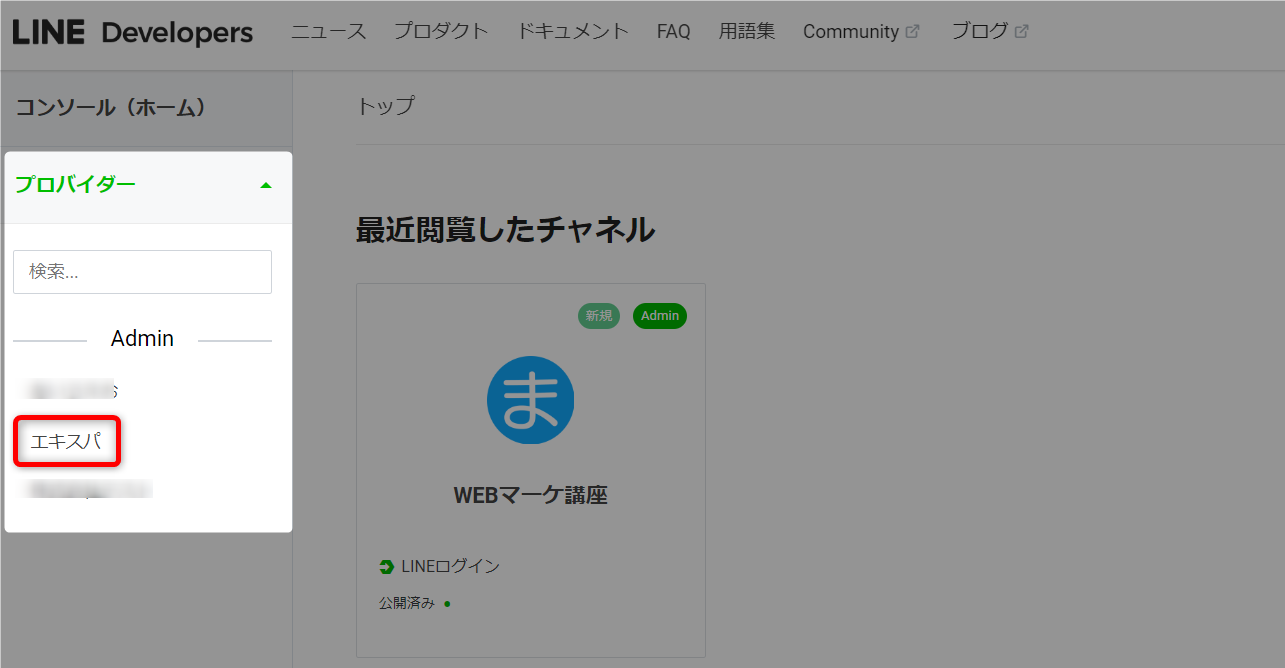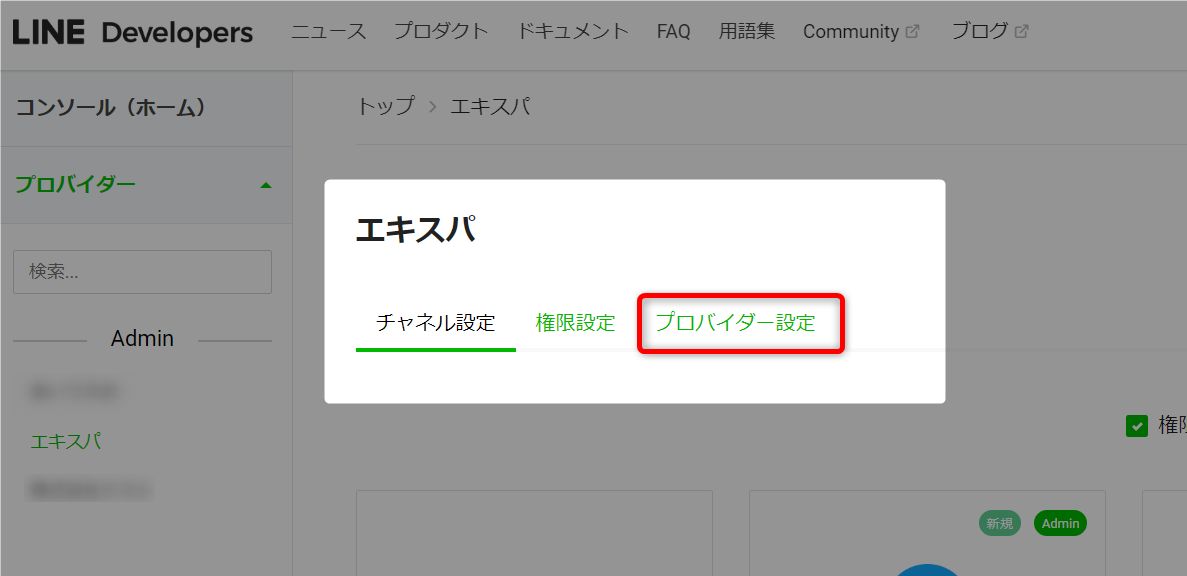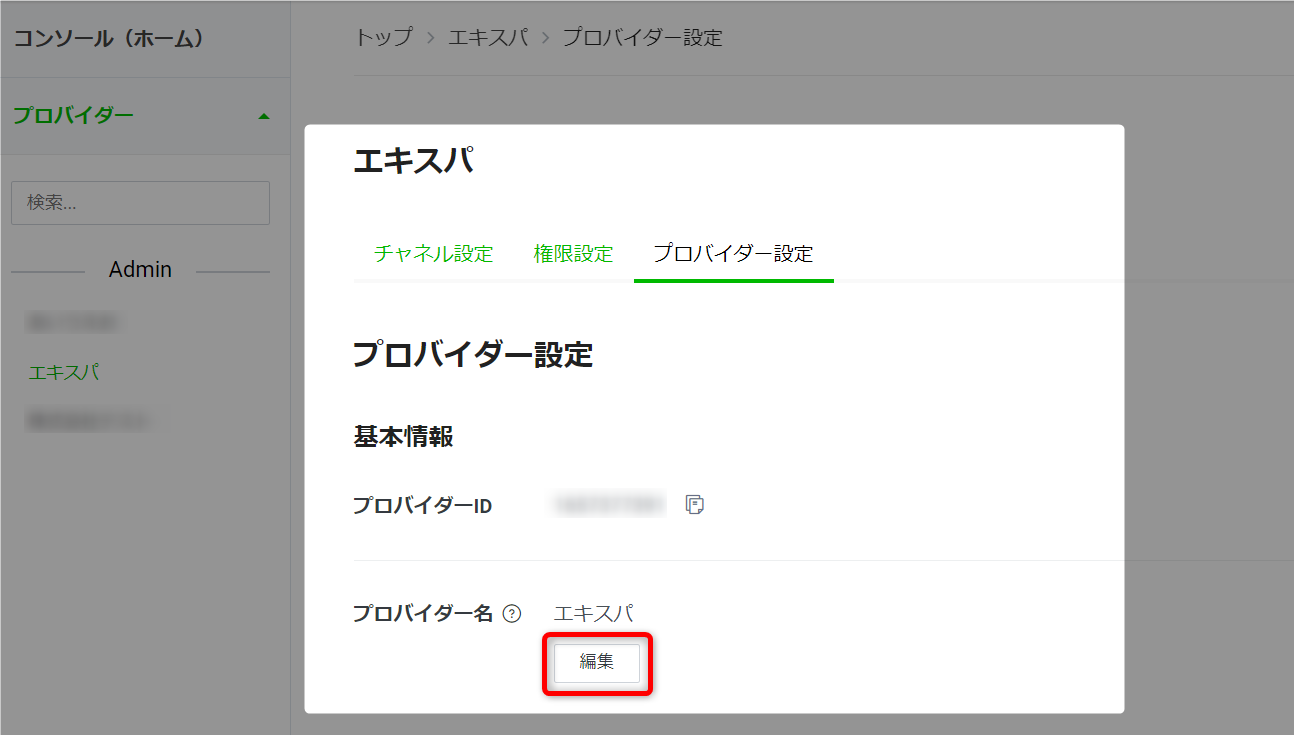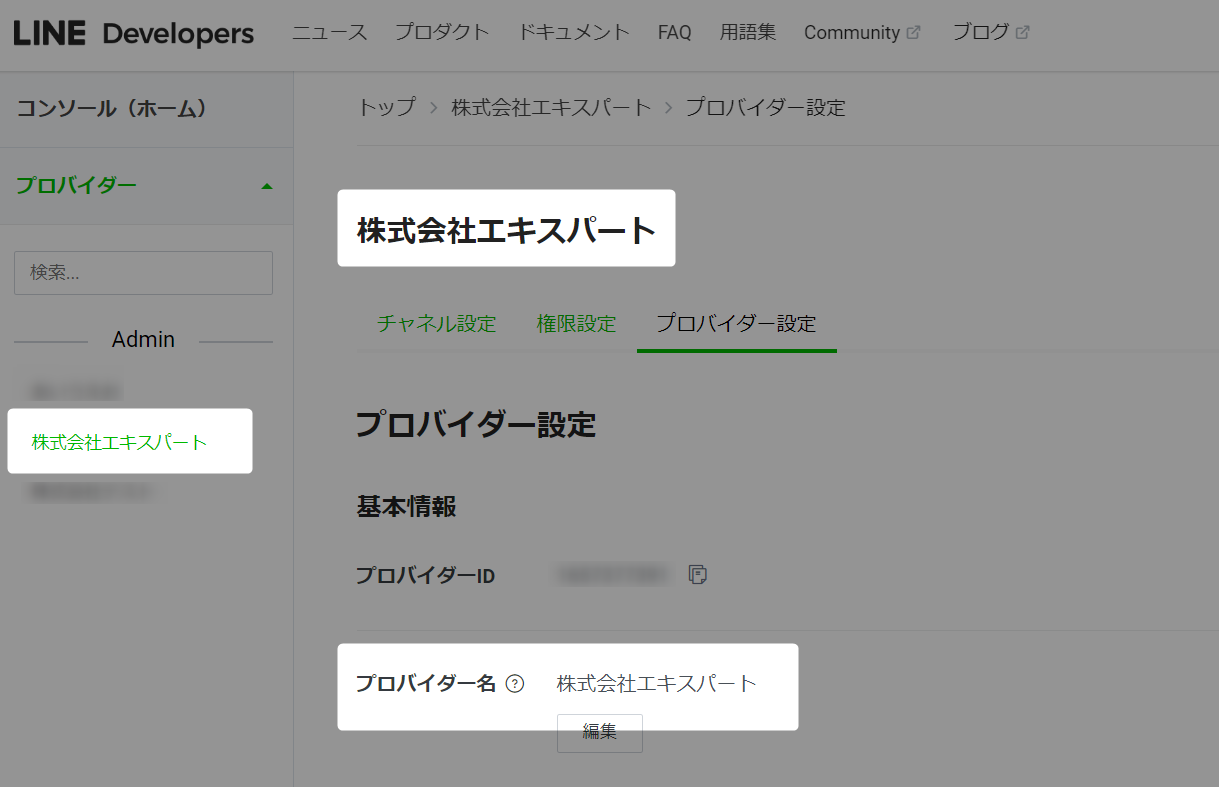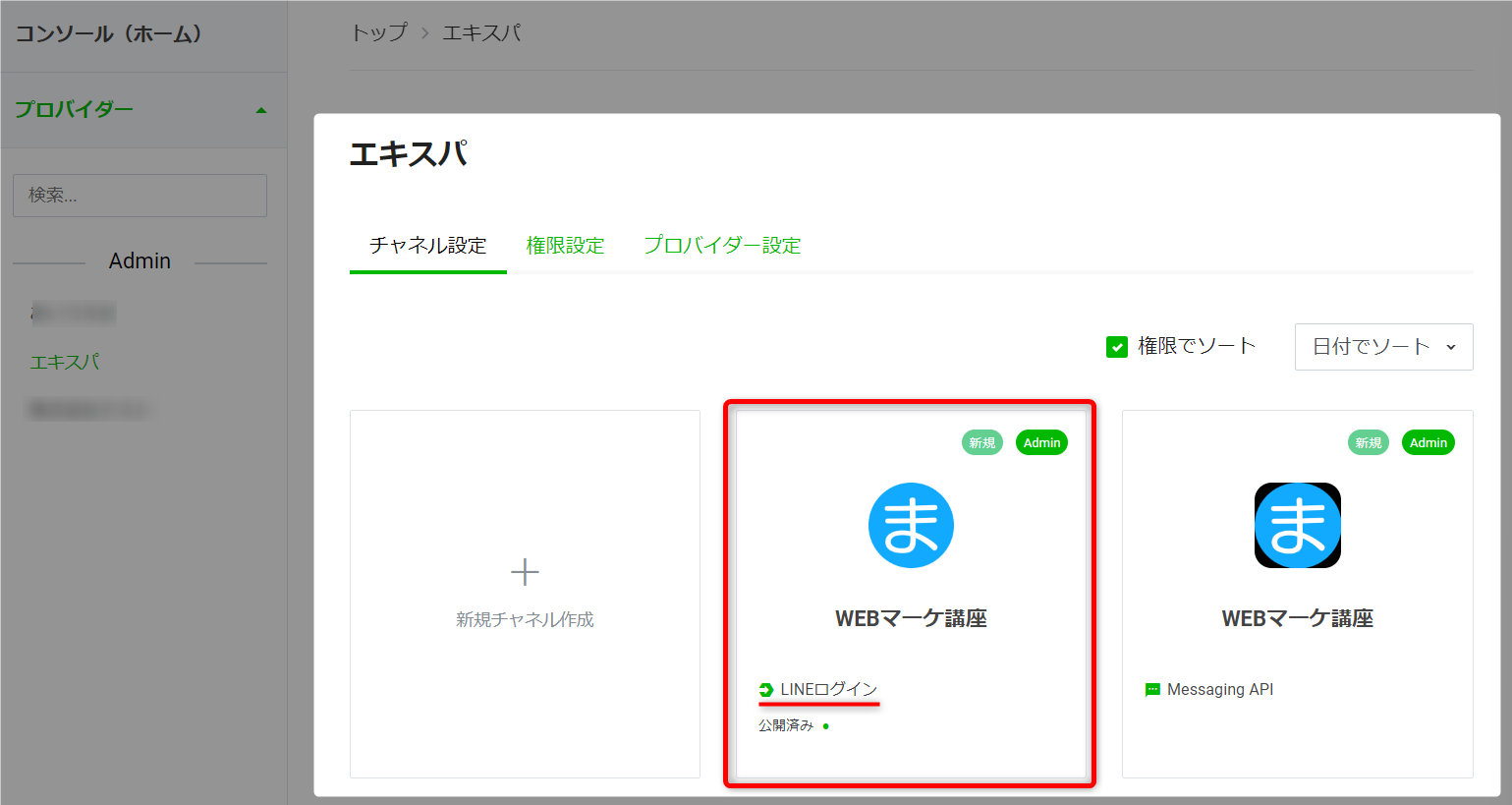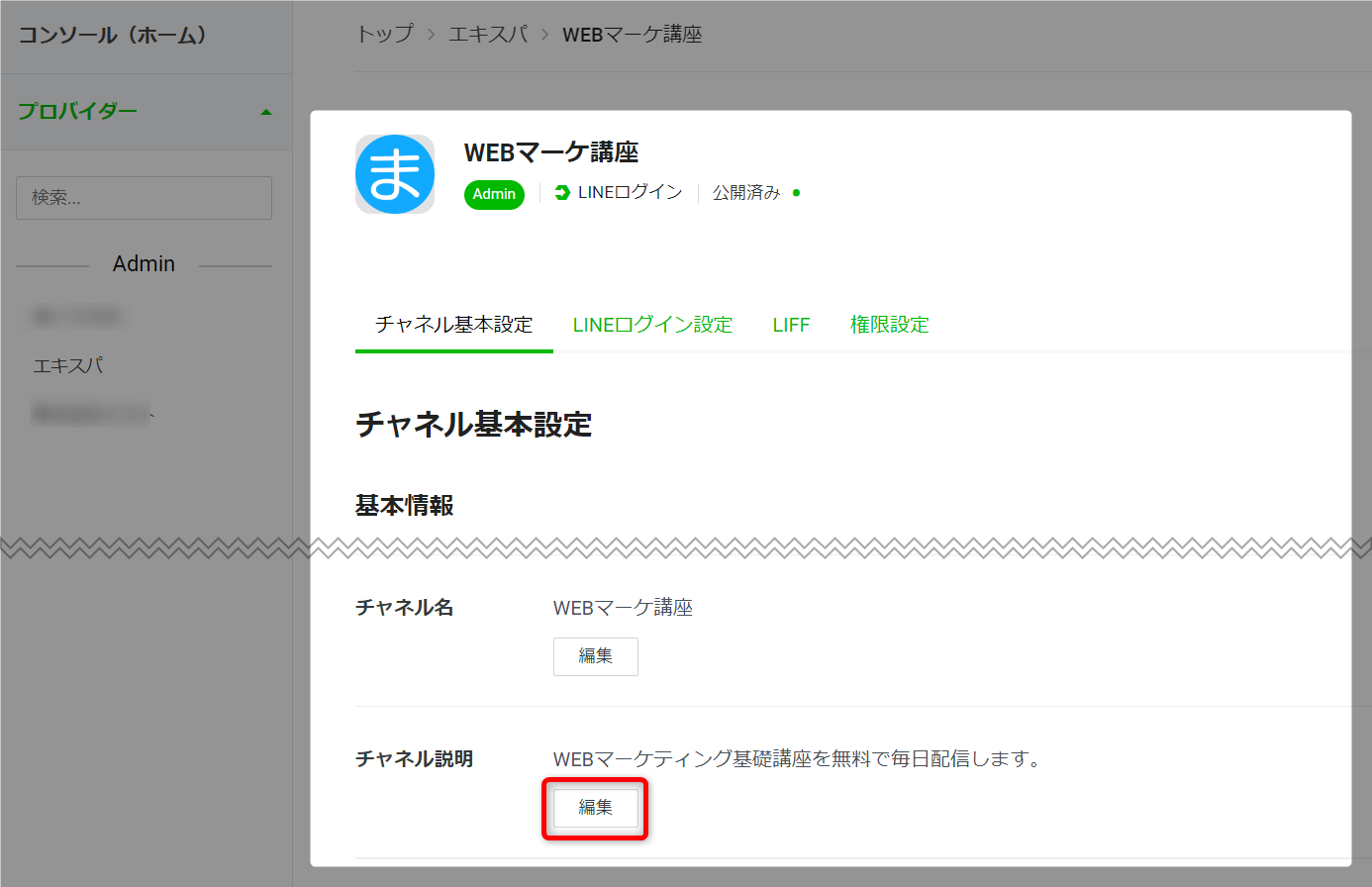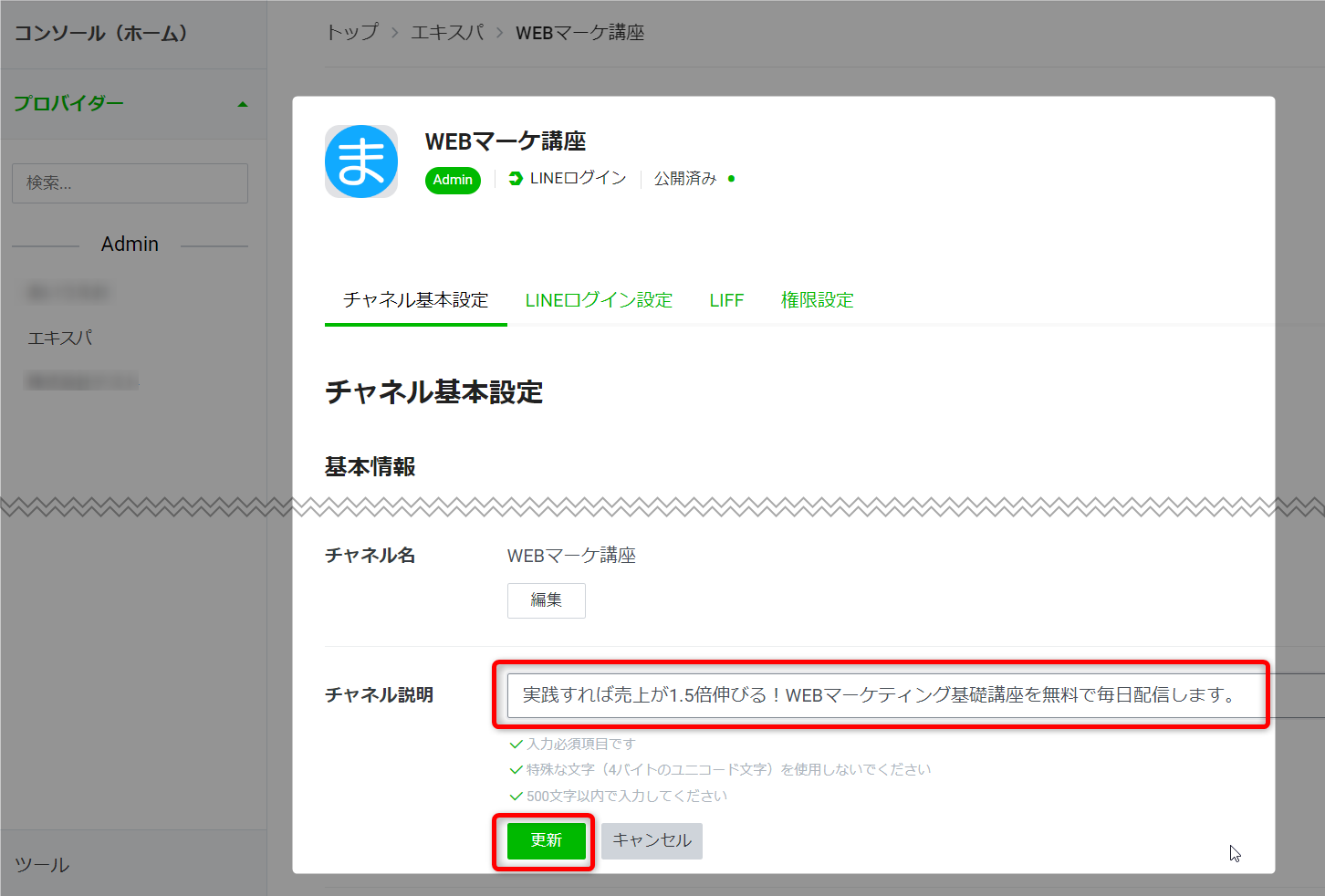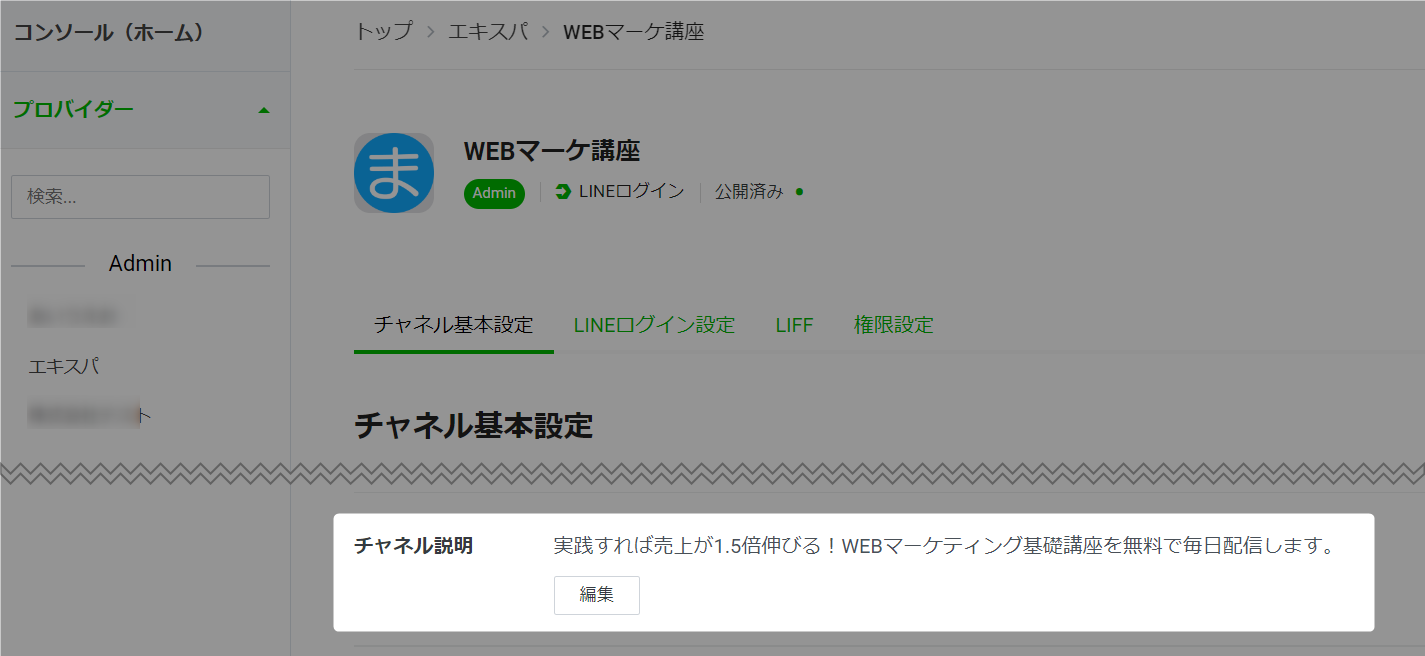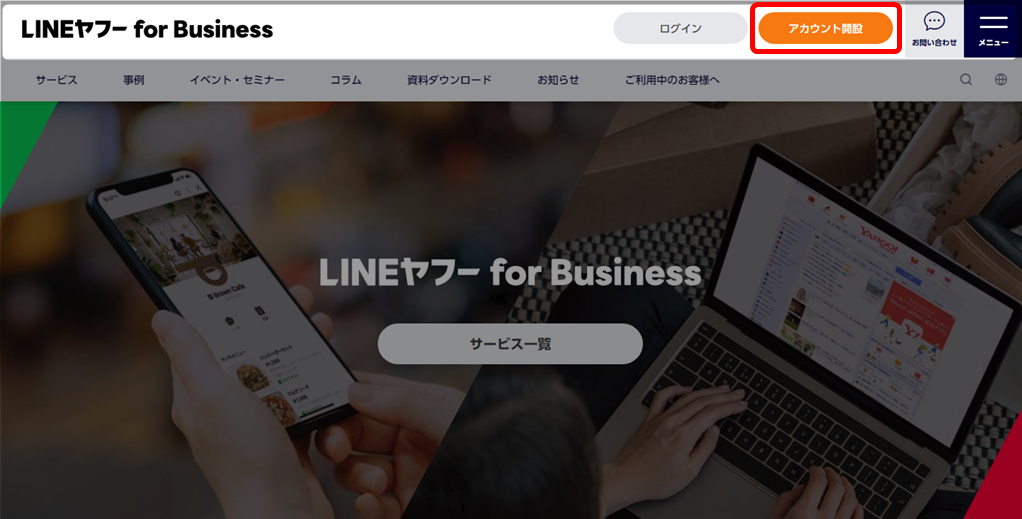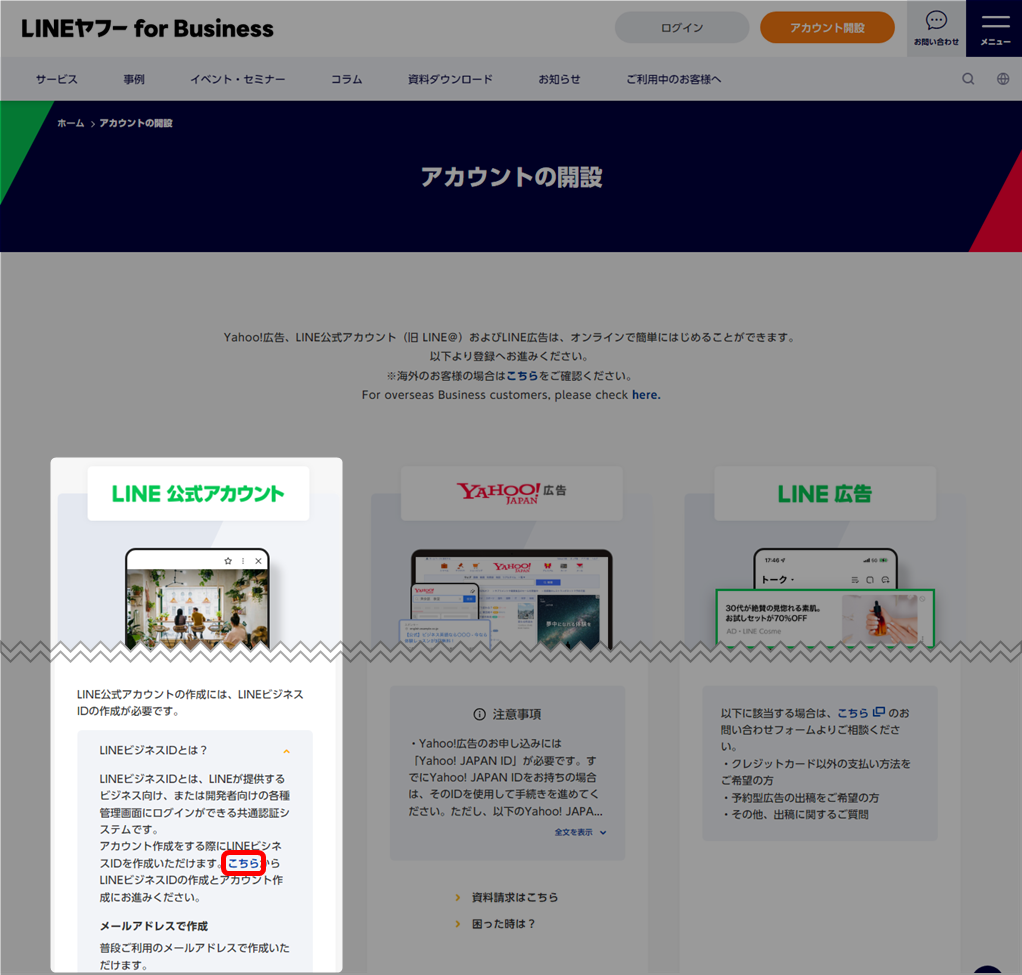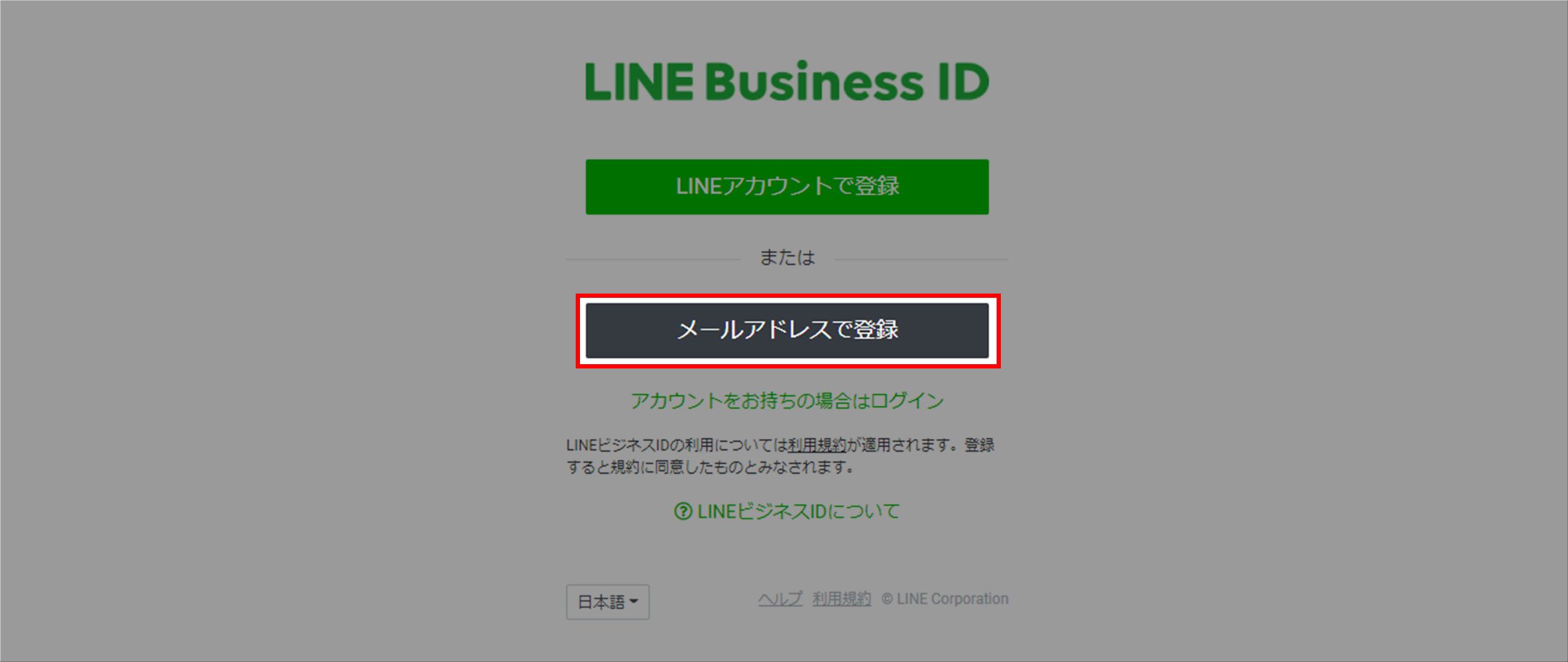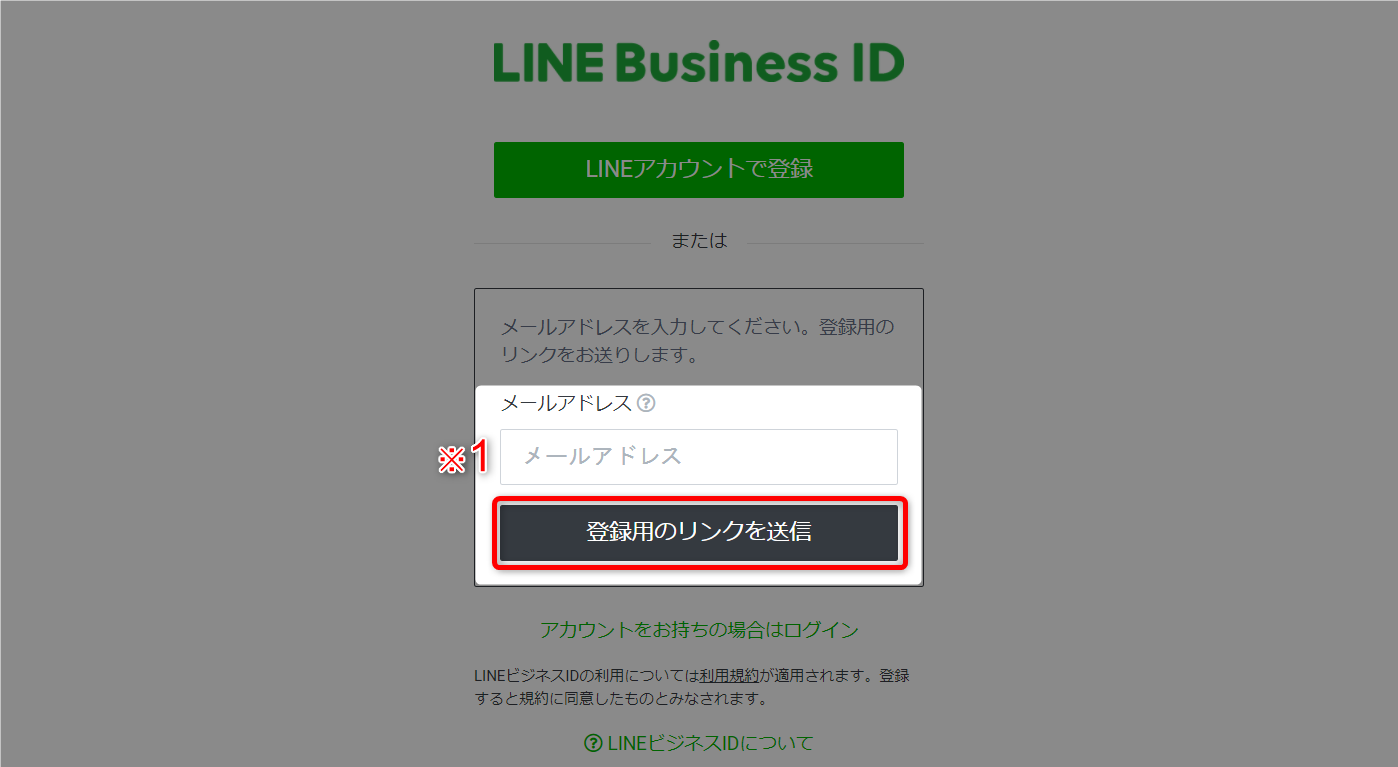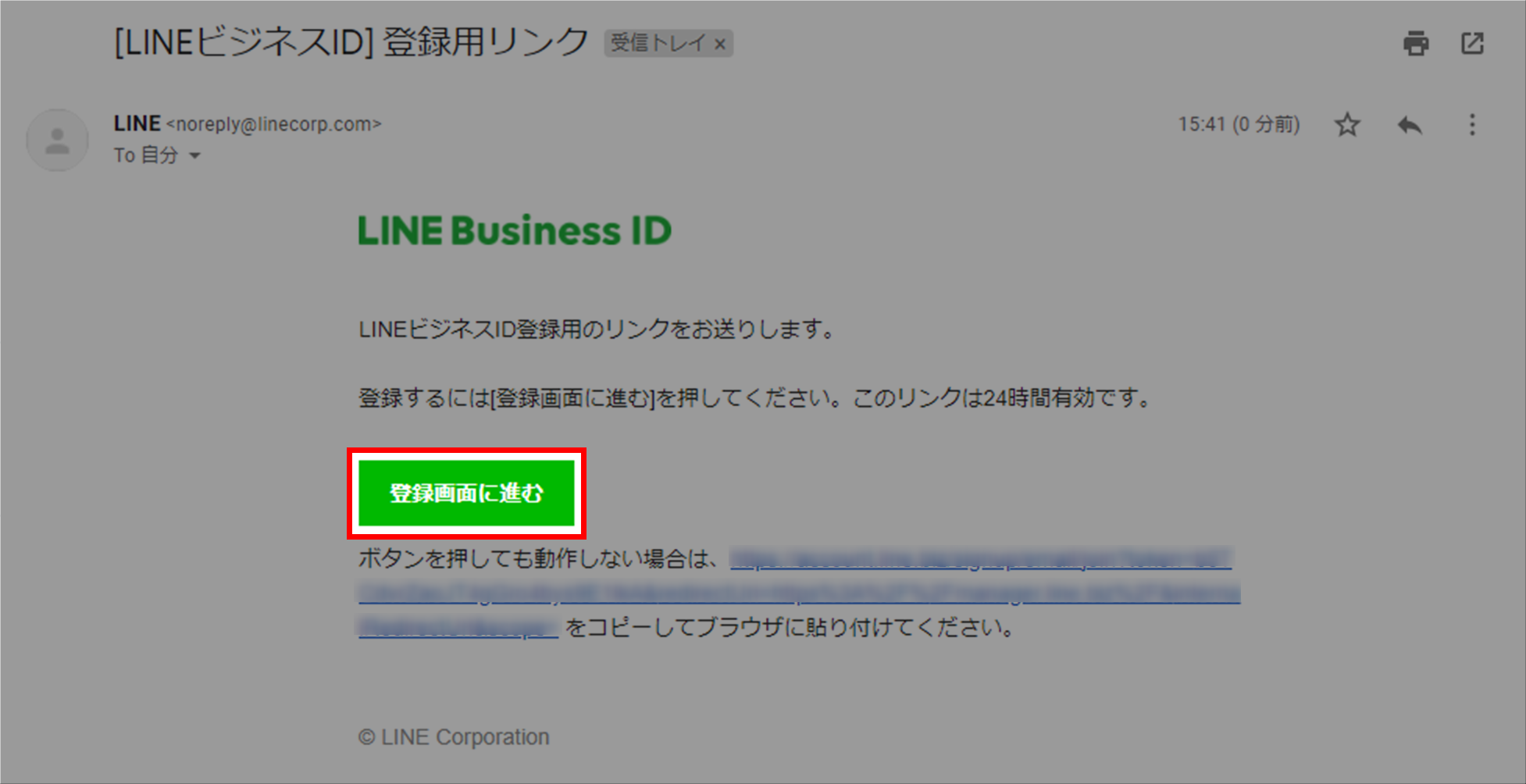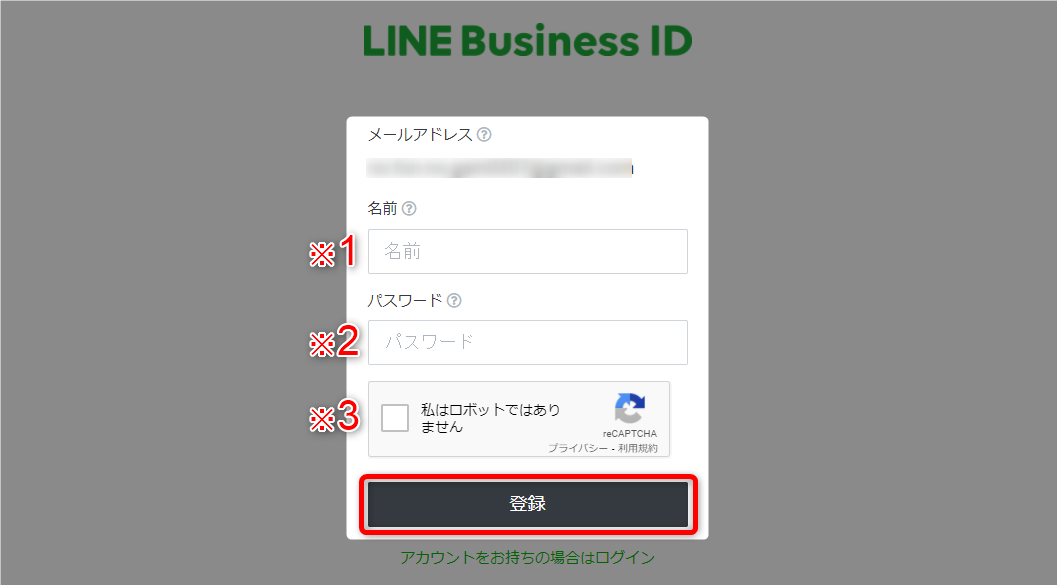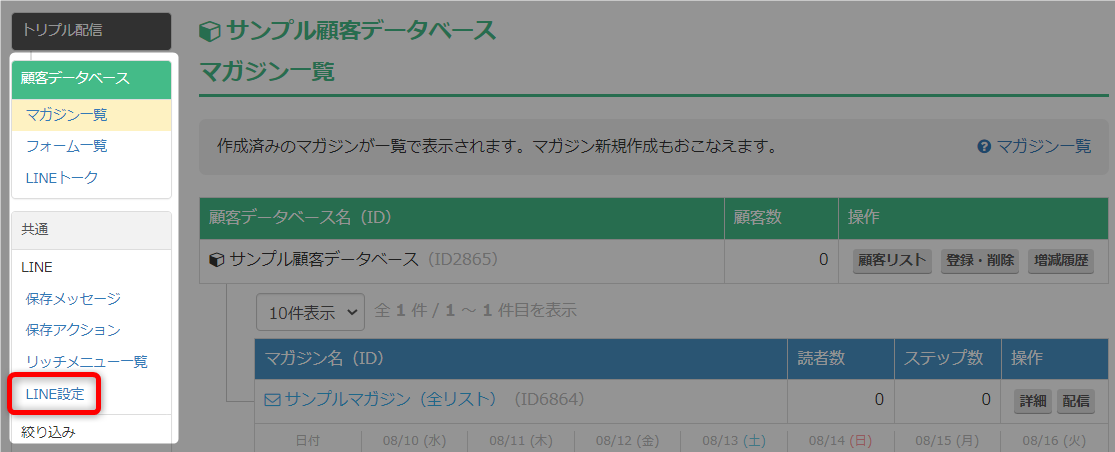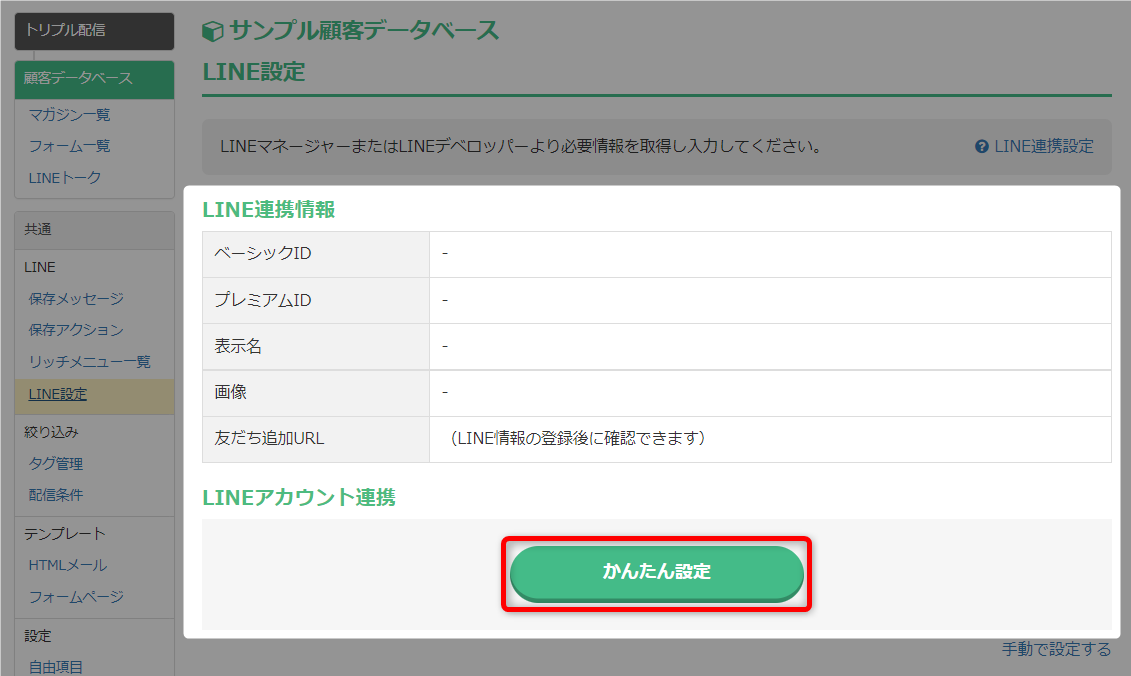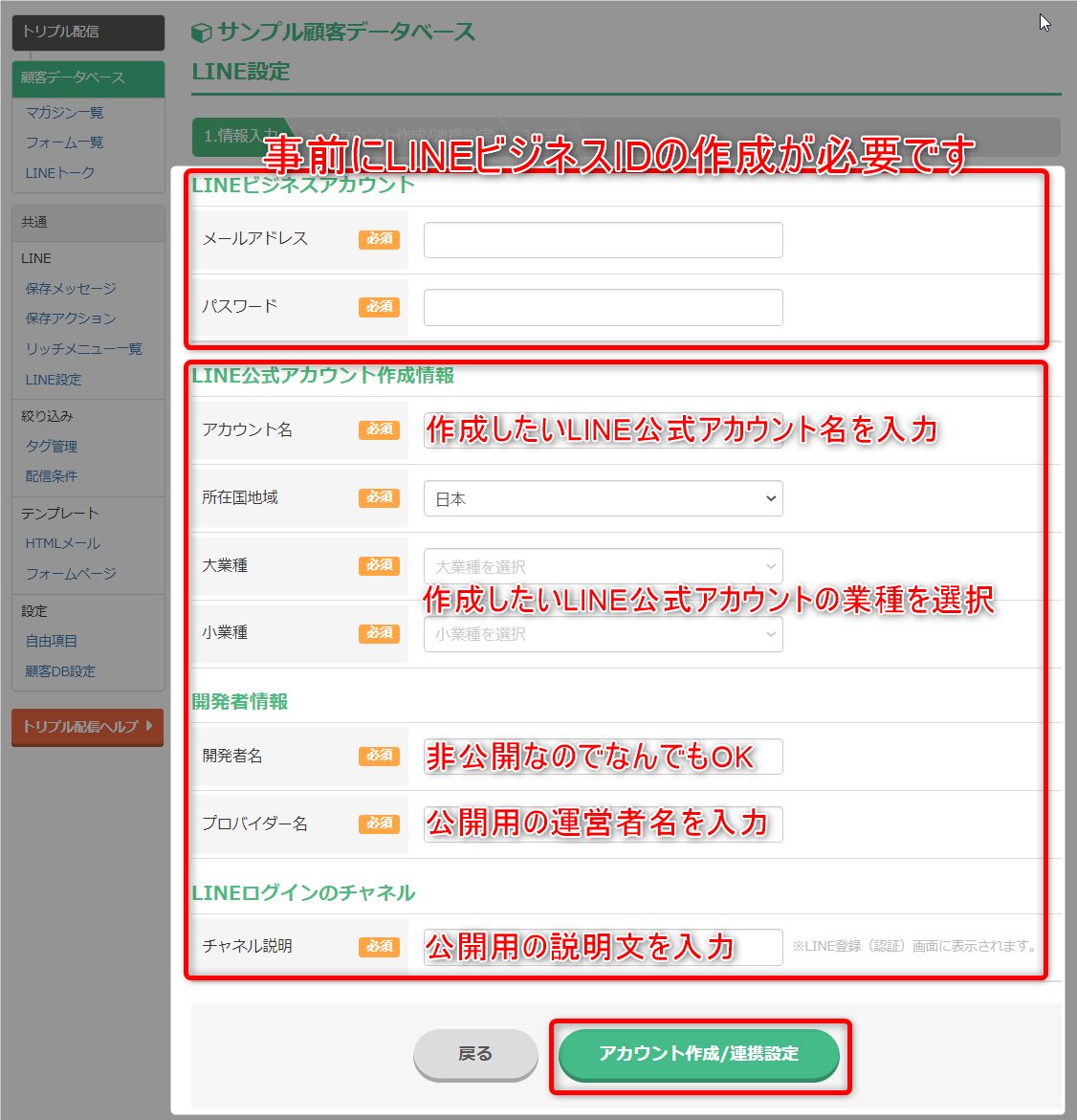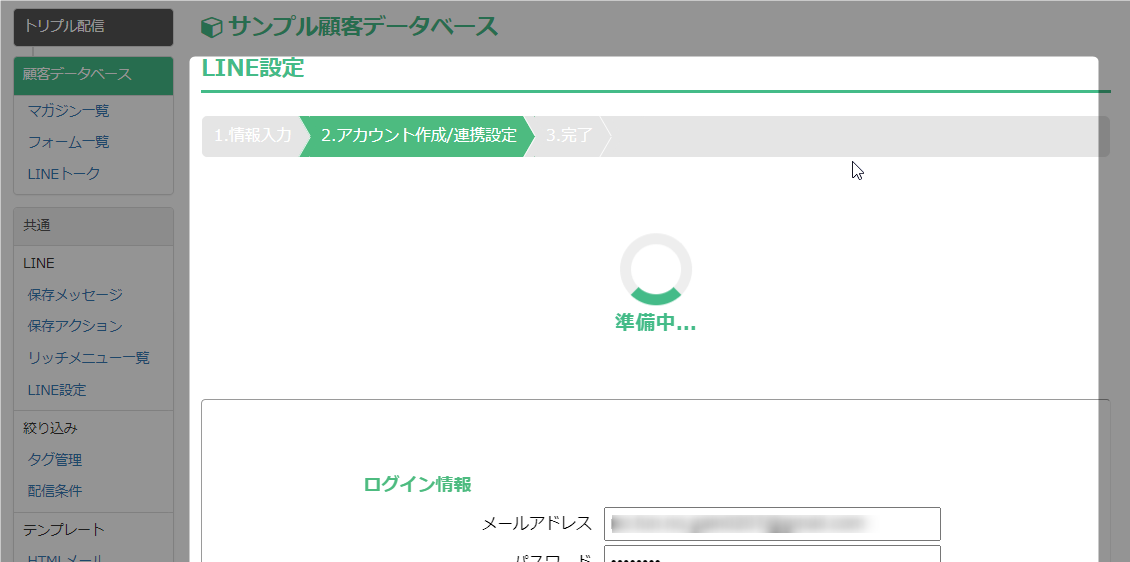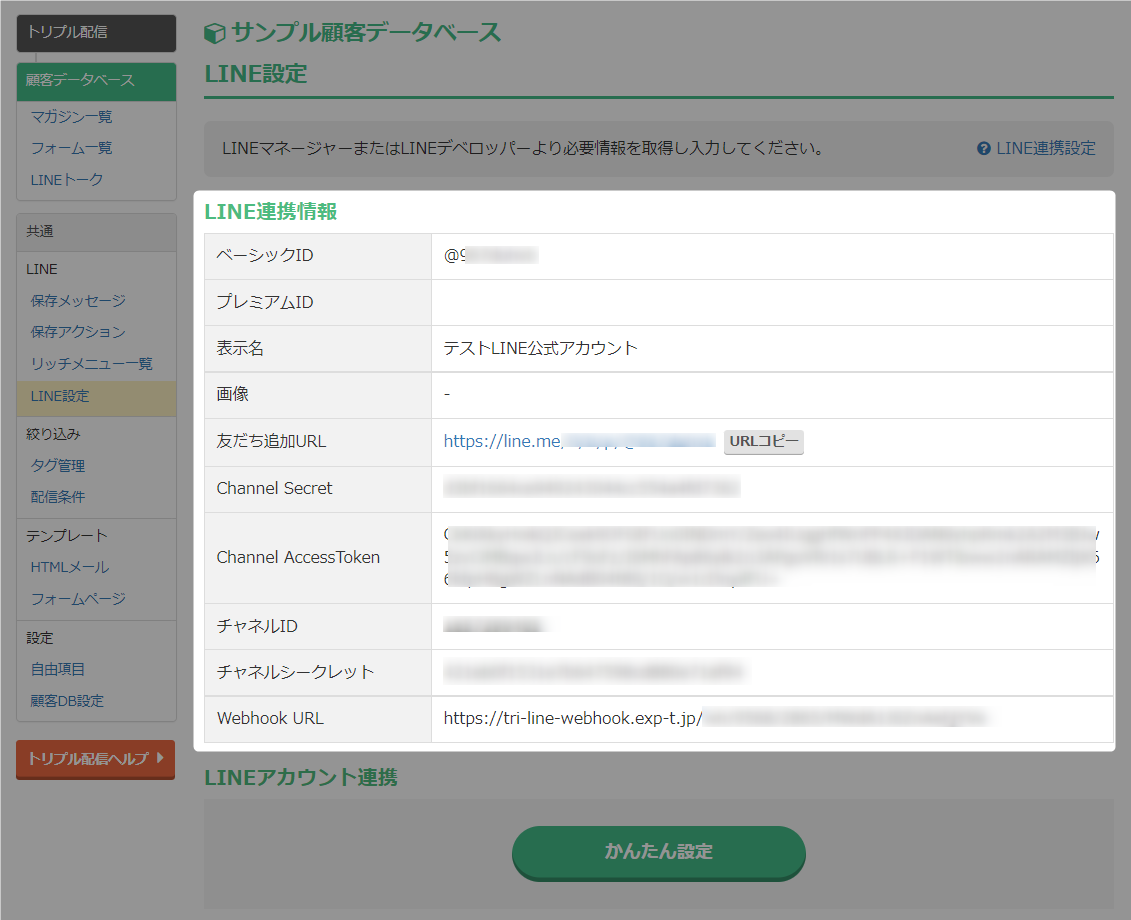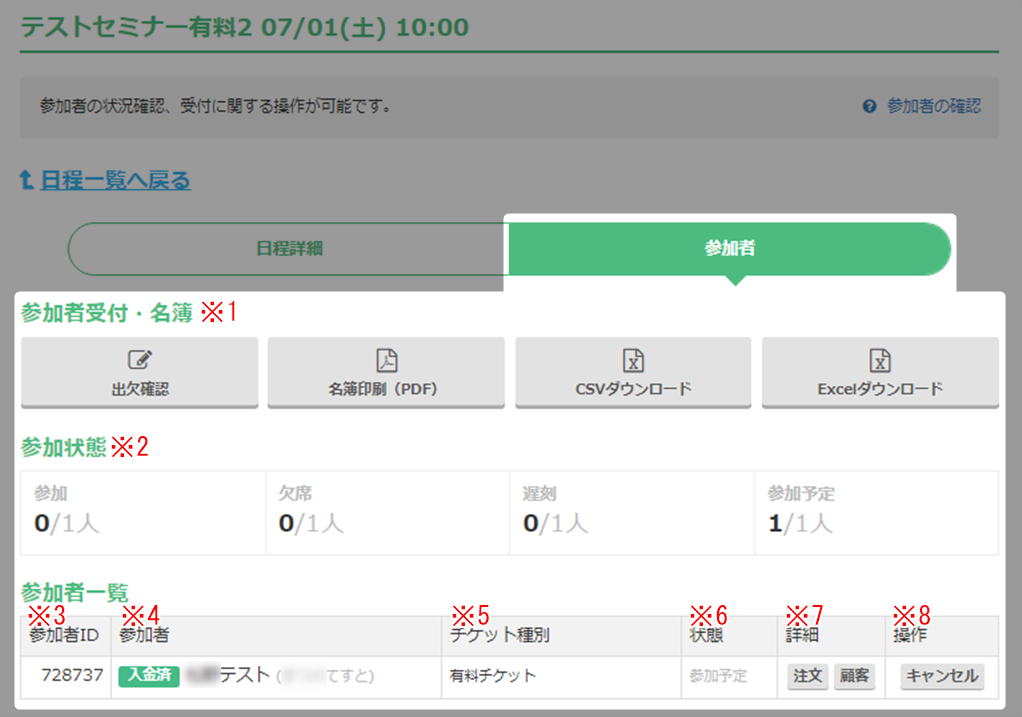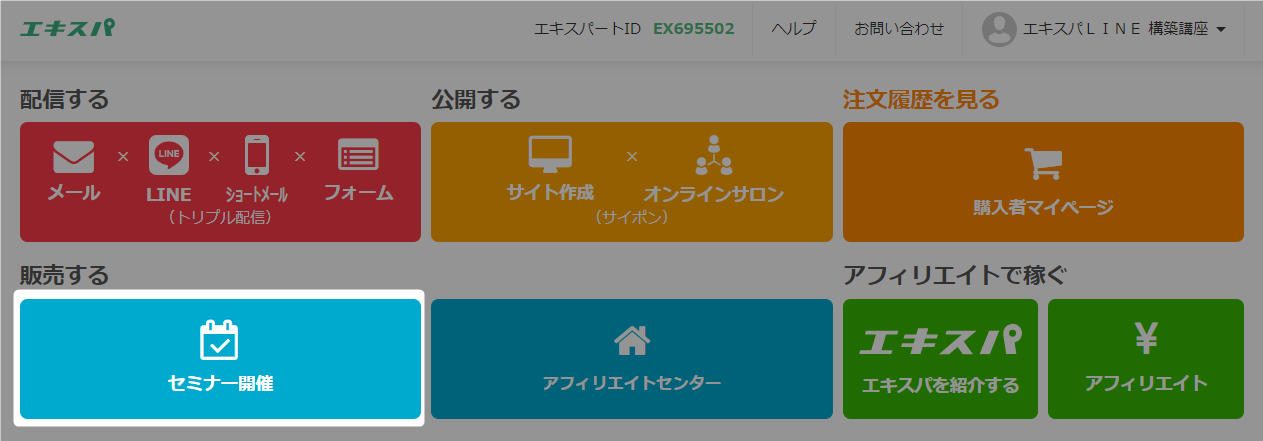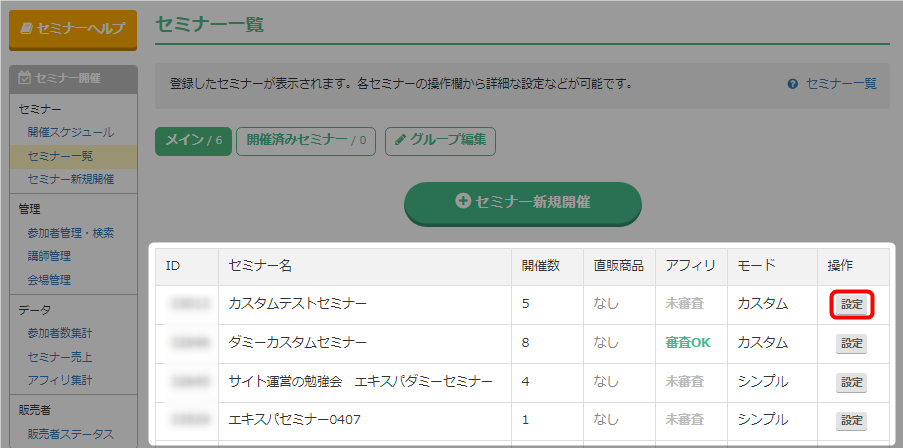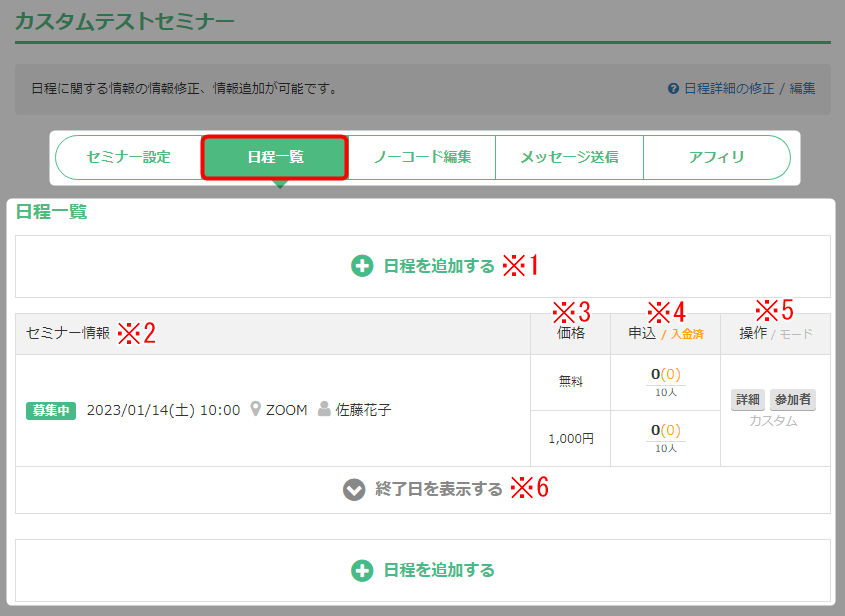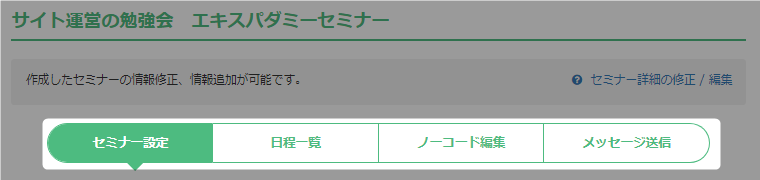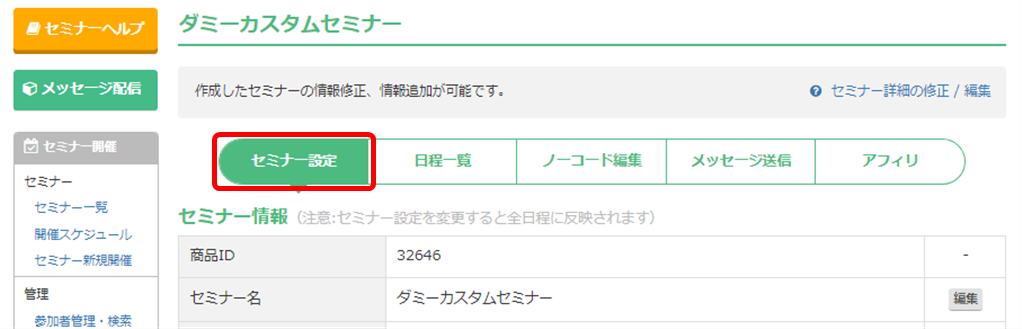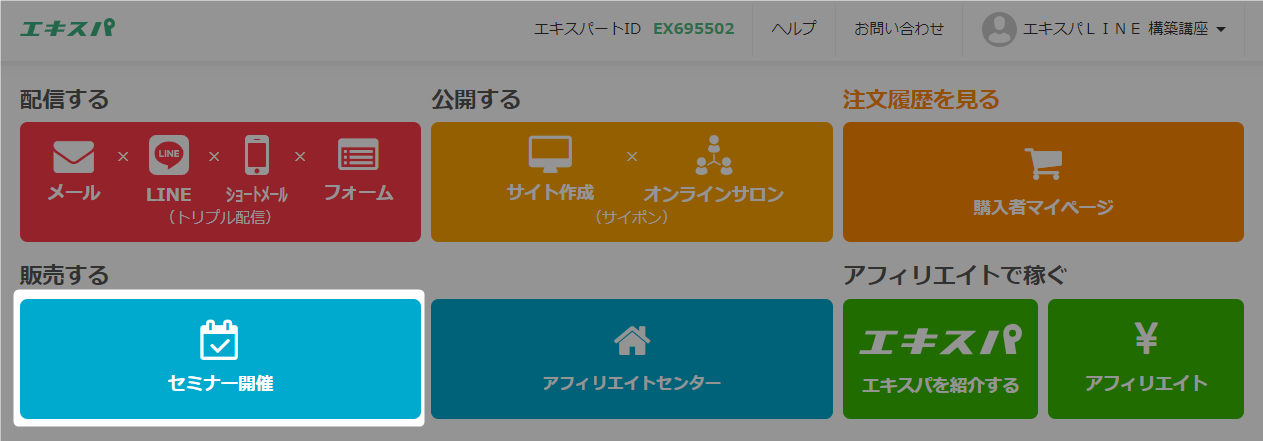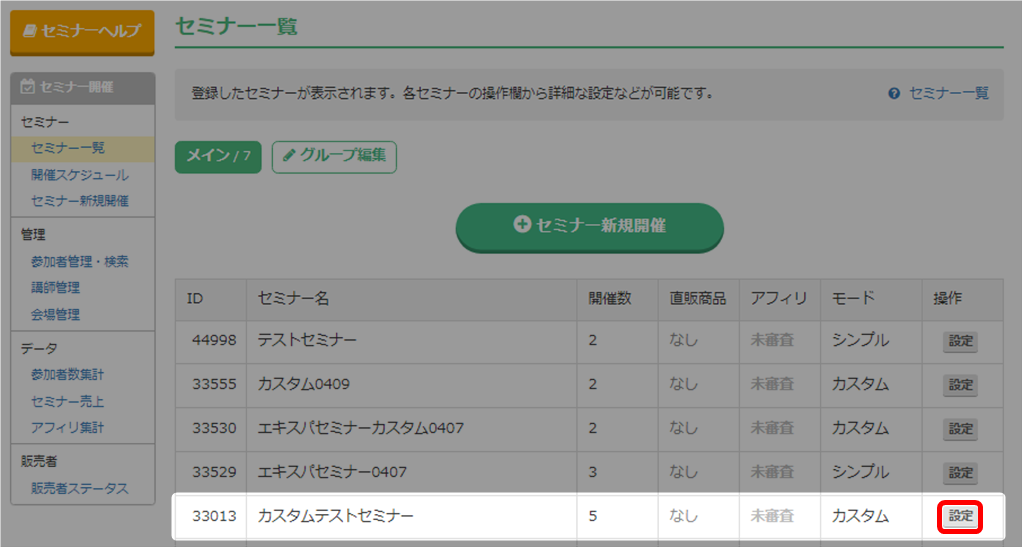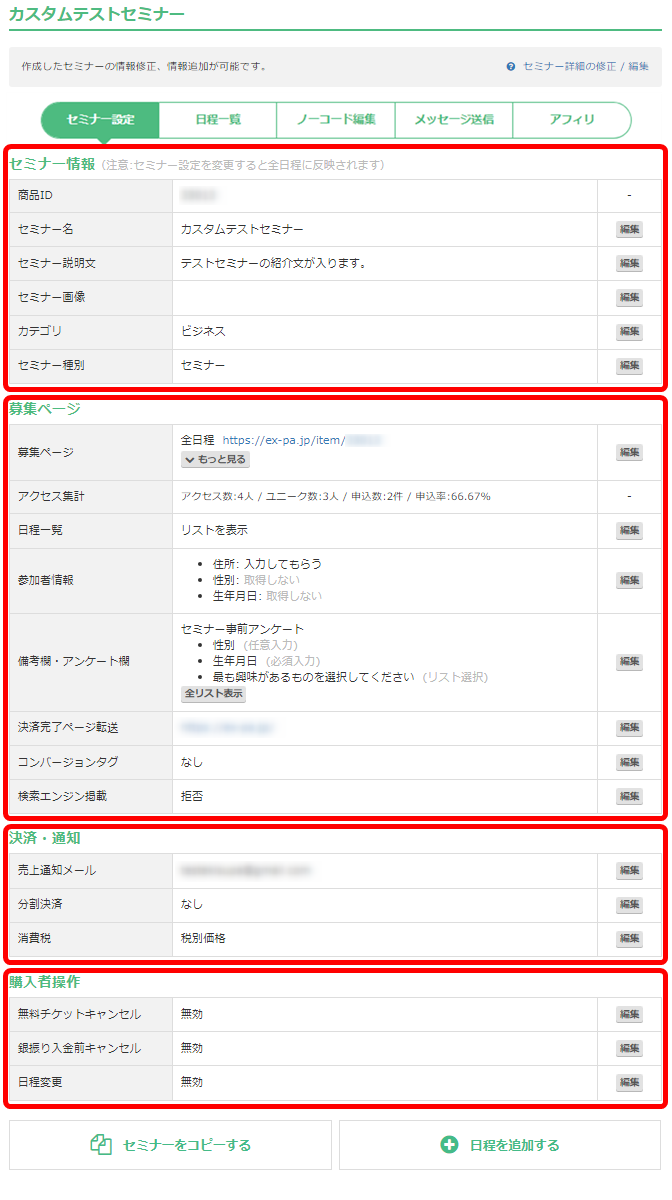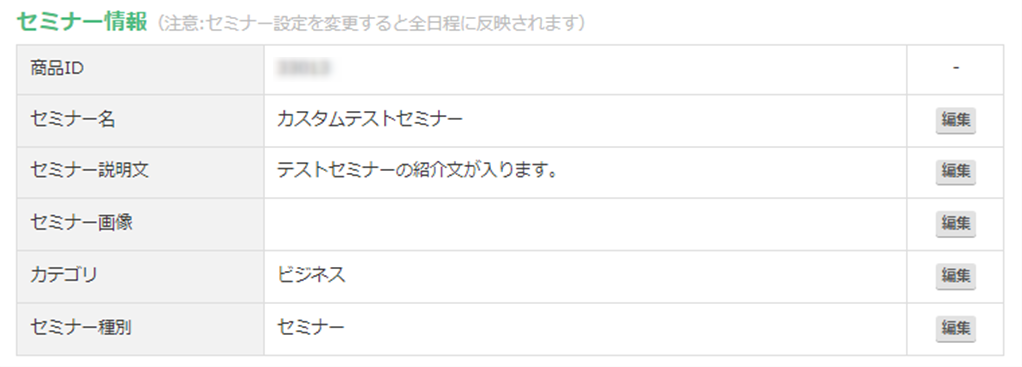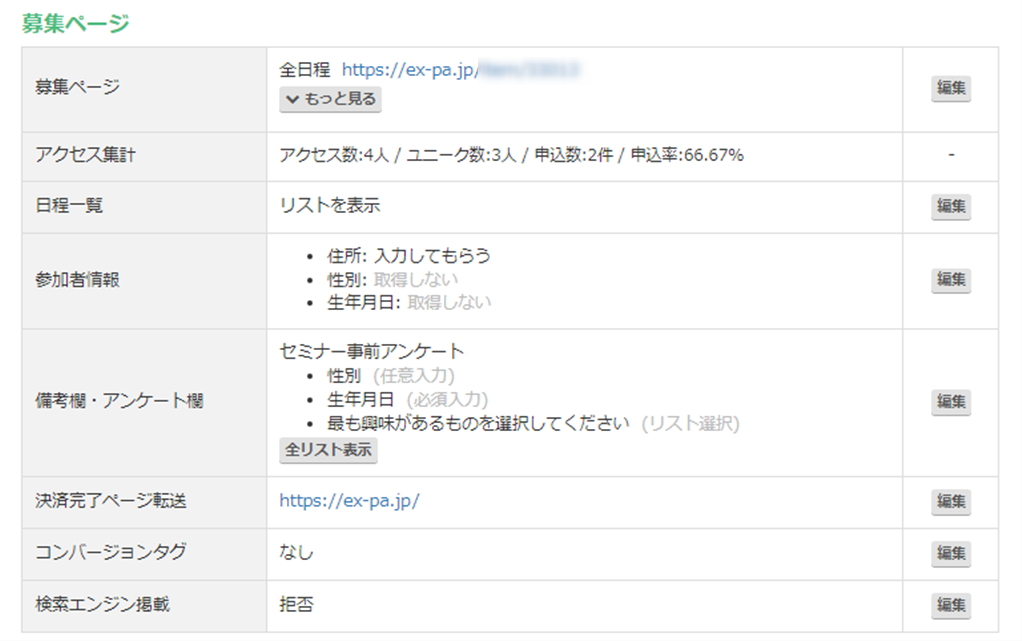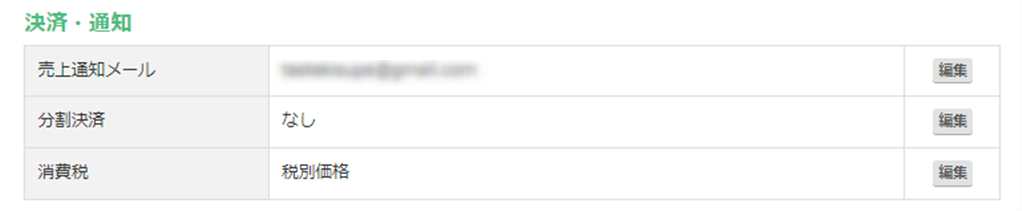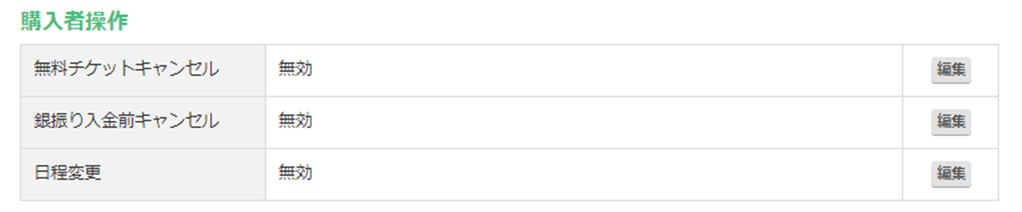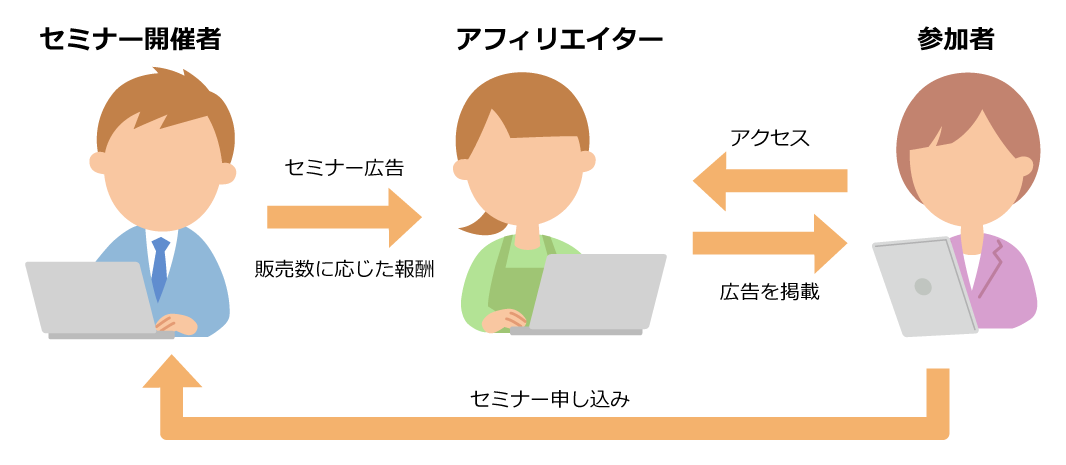システム障害のお知らせ ※復旧完了
平素よりエキスパをご利用いただき、誠にありがとうございます。
ご提供サービスにおきまして、以下の通り障害が発生いたしました。
ご利用中のお客様には大変ご迷惑をおかけいたしましたことを深くお詫び申し上げます。
障害情報
| 発生日時 | 2022年10月31日(月)18:30頃~11月1日(火)02:30頃 |
| 対象 | エキスパ(トリプル配信)ご利用中のお客様 |
| 障害内容 |
トリプル配信機能のLINEステップが配信されない ※LINE一括配信、メール/SMSの一括配信、ステップ配信は正常な状態 |
| 原因 |
上記時間帯にLINEステップの配信処理のみ、極めて遅い状態になっていた為 |
| 状態 |
11月1日 11時45分ごろ復旧が完了し、 |